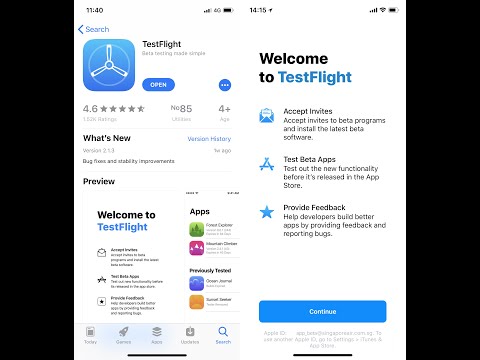Содержание
Как бета-тестировать приложения iOS с помощью TestFlight
Вы когда-нибудь хотели опробовать бета-версии своих любимых приложений? Возможно, вы хотите получить ранний доступ к определенным функциям приложения, над которыми работают разработчики? TestFlight упрощает бета-тестирование приложений на iPhone и iPad, поэтому давайте рассмотрим, как все это работает.
Для незнакомых Apple предлагает приложение под названием TestFlight, которое позволяет разработчикам, бета-тестерам и даже обычным пользователям опробовать тестовые версии приложений, которые еще не были опубликованы в App Store. По сути, это дает вам ранний доступ к новым функциям за несколько недель, а иногда и месяцев до публичного выпуска. Несмотря на то, что они, как правило, содержат ошибки и подвержены сбоям, многие пользователи iOS и iPadOS, похоже, заинтересованы в установке бета-версий своих любимых приложений. И чтобы было ясно, это отдельно от более широких бета-программ iOS / iPadOS, поскольку вместо бета-тестирования операционной системы вы бета-тестируете отдельные приложения. Итак, вы хотите сами стать бета-тестером и помогать разработчикам? В этом случае читайте дальше, чтобы узнать, как вы можете тестировать приложения iOS с помощью TestFlight на своем iPhone и iPad.
Итак, вы хотите сами стать бета-тестером и помогать разработчикам? В этом случае читайте дальше, чтобы узнать, как вы можете тестировать приложения iOS с помощью TestFlight на своем iPhone и iPad.
Как бета-тестировать приложения на iPhone и iPad с помощью TestFlight
Программы для Windows, мобильные приложения, игры — ВСЁ БЕСПЛАТНО, в нашем закрытом телеграмм канале — Подписывайтесь:)
Прежде чем вы начнете, мы хотели бы отметить, что вы не можете получить доступ к бета-тестам просто так. Вам понадобится либо частное приглашение, либо общедоступная ссылка Testflight, чтобы получить доступ к бета-версиям приложения. Это полностью зависит от разработчика приложения, хотя многие разработчики имеют общедоступные бета-версии, чтобы запрашивать отзывы о своих приложениях.
- Сначала скачайте и установите TestFlight из App Store.
- Теперь откройте приложение и нажмите «Продолжить» на странице приветствия, чтобы получить доступ к главному меню.
- В отличие от скриншота ниже, здесь все будет пусто.
 Теперь, если у вас есть код приглашения, который обычно отправляется по электронной почте, нажмите «Активировать» в правом верхнем углу.
Теперь, если у вас есть код приглашения, который обычно отправляется по электронной почте, нажмите «Активировать» в правом верхнем углу. - Затем введите код и нажмите «Погасить».
- Если вы обычный пользователь, вам нужно найти общедоступную ссылку TestFlight. Вы можете просмотреть и найти его с помощью простого поиска в Google. Когда у вас есть ссылка, просто нажмите на нее, чтобы открыть приглашение в TestFlight. Вы увидите страницу, похожую на указанную здесь. Нажмите «Принять».
- Теперь подождите пару секунд, и параметр «Принять» изменится на «Установить». Просто нажмите «Установить», чтобы продолжить.
- Если на вашем устройстве установлена общедоступная версия приложения, вы получите следующее приглашение заменить текущую версию на тестовую. Чтобы подтвердить и продолжить установку, просто выберите «Установить».
Вот и все. Вы успешно установили бета-версию приложения iOS на свой iPhone.
Где вы можете найти приложения iOS / iPadOS для бета-тестирования?
Если вам интересно, где найти приложения, которые можно протестировать в бета-версии, вы найдете там различные ресурсы. Разработчики приложений обычно являются лучшим вариантом для поиска приложений для бета-тестирования, но есть такие службы, как AppAirport, которые также помогают находить приложения для бета-тестирования.
Разработчики приложений обычно являются лучшим вариантом для поиска приложений для бета-тестирования, но есть такие службы, как AppAirport, которые также помогают находить приложения для бета-тестирования.
Посетите app.airport.community чтобы найти приложения, в которых вы можете зарегистрироваться для участия в бета-тестировании.
Как остановить бета-тестирование приложений на iPhone и iPad
В большинстве случаев обычные пользователи не собираются использовать бета-версии приложений в долгосрочной перспективе. Что еще более важно, если тестовая версия приложения часто дает сбой и недостаточно хороша для повседневного использования, вы захотите вернуться к общедоступной версии. Итак, вот как это сделать:
- Перейдите в главное меню приложения TestFlight и выберите приложение, для которого нужно остановить бета-тестирование.
- На странице приложения просто прокрутите вниз и нажмите «Остановить тестирование», как показано ниже.
- Когда вам будет предложено подтвердить ваше действие, выберите «Остановить тестирование» во всплывающем окне.

Ты почти там. Вы больше не будете получать обновления бета-версий приложения.
Несмотря на то, что вы перестали участвовать в бета-тестировании, имейте в виду, что бета-версия приложения все еще установлена на вашем устройстве. Он не будет автоматически удален с вашего устройства. Вам нужно будет удалить его вручную, а затем загрузить общедоступную версию приложения из App Store.
Вы будете получать обновления для приложений, которые вы тестируете в бета-версии, в приложении TestFlight, а не в App Store. Вы можете включить автоматические обновления, если не хотите с этим возиться. Для этого просто нажмите на значок своего профиля Apple ID, а затем выберите «Автоматические обновления» в меню настроек.
Имейте в виду, что публичное бета-тестирование некоторых популярных приложений, которые вы обычно используете, может быть уже завершено. Или, возможно, разработчик в данный момент не ищет бета-тестеров. Вы будете проинформированы об этом, когда нажмете на ссылку для приглашения. Тем не менее, продолжайте проверять ссылку часто, поскольку разработчики, как правило, время от времени повторно открывают бета-слоты.
Тем не менее, продолжайте проверять ссылку часто, поскольку разработчики, как правило, время от времени повторно открывают бета-слоты.
Кроме того, разработчик может исключить вас из программы бета-тестирования в любой момент, и вы в основном не можете его контролировать, если нет открытых слотов для публичного тестирования. Лично это случилось со мной, когда я бета-тестировал Discord, и я не могу повторно присоединиться, так как слоты заполнены. Если вы не используете приложение активно, вы можете быть исключены из программы бета-тестирования этого приложения, поскольку количество доступных слотов ограничено.
Вы заинтересованы в установке бета-версий приложений на свой iPhone или iPad? Вы сейчас проводите бета-тестирование каких-либо приложений, грядущих версий iOS / iPadOS или чего-нибудь еще? Поделитесь с нами своим опытом и оставьте свое личное мнение и отзывы в разделе комментариев ниже.
Программы для Windows, мобильные приложения, игры — ВСЁ БЕСПЛАТНО, в нашем закрытом телеграмм канале — Подписывайтесь:)
Как стать бета тестером ios
Как стать бета тестером в плей маркет?
Хотите первыми пробовать экспериментальные функции приложения Google?
…
Внимание!
- Перейдите на страницу программы тестирования.

- При необходимости войдите в аккаунт Google.
- Нажмите кнопку Участвовать в тестировании.
- Следуйте инструкциям на экране, чтобы приступить к использованию бета-версии.
Как стать бета тестером Вацап?
Для того чтобы получить привилегии бета-тестера на Android, выполните следующие действия:
- Войдите в свой аккаунт Google. Внимание: важно, чтобы это была именно там учетная запись, к которй привязан ваш смартфон Android.
- Посетите страничку бета-версии WhatsApp в Google Play Store.
- Нажмите «Become a tester».
Как стать бета тестером iOS 14?
Пройдите по «Настройки» —> «Основные» —> «Профиль», выберите строку iOS 14 Beta Software Profile и нажмите «Установить». Подтвердите действие вводом ПИН-кода. Ещё раз подтвердите установку профиля конфигурации и согласитесь на перезагрузку устройства.
Как отключить бета тестирование в плей маркете?
Чтобы покинуть программу:
- Откройте Google Play Маркет .

- Выберите нужное приложение.
- Нажмите на него, чтобы открыть страницу с подробной информацией.
- Найдите раздел бета-тестирования.
- Нажмите Выйти Выйти.
- Удалите приложение.
- Установите его снова.
Как стать бета тестером на андроид?
Как подключиться к бета-версии приложения?
- Удалите приложение TrueConf со своего мобильного устройства на Android, если оно уже установлено.
- Добавьте свой аккаунт Google в группу бета-тестеров TrueConf и дождитесь одобрения запроса: …
- Скачайте приложение TrueConf из Google Play Market и установите его.
Как это бета версия?
Бе́та-тести́рование (англ. beta testing) — интенсивное использование почти готовой версии продукта (как правило, программного или аппаратного обеспечения) с целью выявления максимального числа ошибок в его работе для их последующего устранения перед окончательным выходом продукта на рынок, к массовому потребителю.
Как скачать Ватсап плюс?
Сначала вам нужно включить опцию «неизвестный источник» в настройках телефона.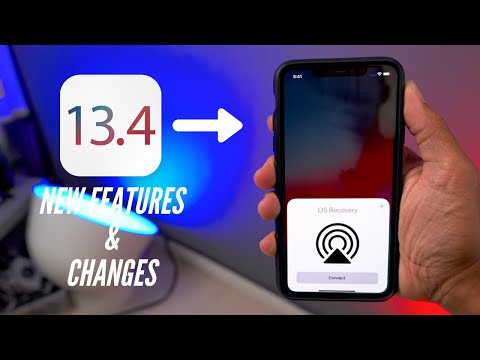 Затем загрузите WhatsApp Plus apk на свое устройство Android из вышеуказанного. Когда он будет полностью загружен, откройте загруженный файл из панели уведомлений. И нажмите кнопку установки и дождитесь завершения процесса установки.
Затем загрузите WhatsApp Plus apk на свое устройство Android из вышеуказанного. Когда он будет полностью загружен, откройте загруженный файл из панели уведомлений. И нажмите кнопку установки и дождитесь завершения процесса установки.
Что такое бета версия Ватсап?
Whatsapp Beta Updater – это приложение для Android, которое позволяет вам скачивать обновления к Whatsapp и получать новые версии до того как они появятся на сайте разработчика.
Как удалить бету версию iOS 14?
Вариант 1. Удалить бета-профиль iOS 14 и дождаться обновления
- Перейдите в « Настройки»> «Основные»> «Профиль» и нажмите на профиль программного обеспечения iOS 14 Beta .
- Нажмите Удалить профиль , затем введите пароль и подтвердите, что вы хотите удалить его .
Когда выйдет публичная бета iOS 14?
Выпущенная 22 июня первая бета-версия iOS 14 для зарегистрированных разработчиков вполне свободно доступна для установки и обычным пользователям.
Когда выйдет iOS 14 Beta 2?
Сегодня, 29 сентября, Apple выпустила вторые бета-версии iOS 14.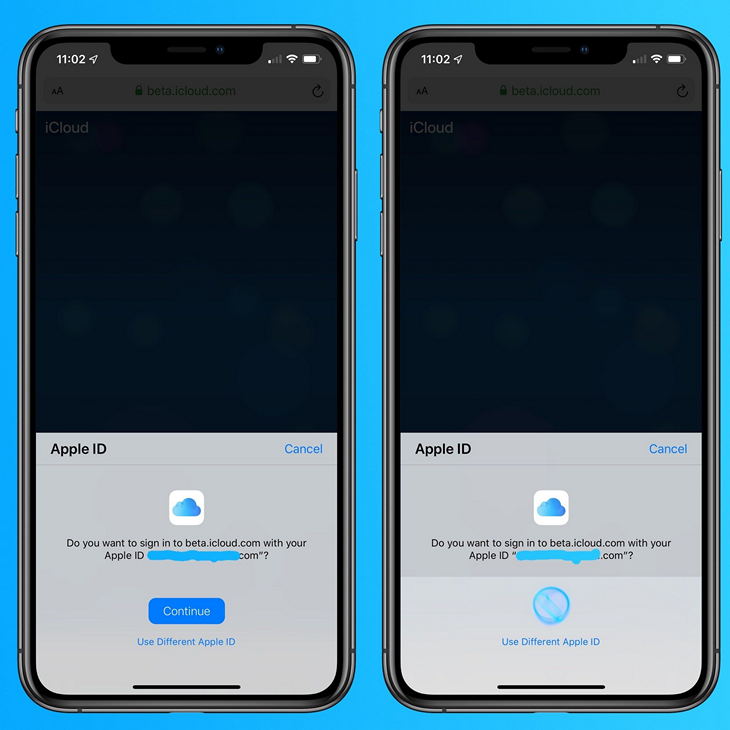 2 и iPadOS 14.2 для разработчиков.
2 и iPadOS 14.2 для разработчиков.
Как отключить бета версию?
Удаление общедоступной бета-версии посредством удаления ее профиля
- Перейдите в меню «Настройки» > «Основные» и нажмите «Профили и управл. устройством».
- Выберите профиль бета-версии iOS.
- Нажмите «Удалить профиль» и перезагрузите устройство.
Как выйти из бета тестирования Майнкрафт?
Чтобы завершить участие в программе тестирования: Перейдите на страницу бета-версии приложения и нажмите ссылку Покинуть программу.
Apple позволила каждому установить beta версии приложений OS X. Как стать бета тестером ios
Как установить iOS 9 public beta 1 на iPhone, iPad и iPod touch
На прошлой неделе Apple запустила программу публичного тестирования iOS 9. Это значит, что простые пользователи, которые не являются разработчиками, могут попробовать самое свежее обновление iOS до официального релиза осенью. Как правильно протестировать умный экран Proactive, новые Заметки, многооконный режим и другие фишки iOS 9, читай в нашем гайде.
Несмотря на то что самые отважные энтузиасты установили первую бету iOS 9 для разработчиков в ночь после WWDC 2015, часть пользователей воздержалась и это здоровый рационализм. В первой бете для разработчиков девайсы быстро разряжались, экран Proactive работал не на полную, а приложение News вообще отсутствовало.
iOS 9 public beta 1 куда ближе к тому, что мы увидим осенью в финальном релизе. Но бета есть бета, поэтому время от времени ты будешь сталкиваться с багами.
Перед установкой
Прежде чем накатить iOS 9 на iPhone, iPad и iPod touch, обязательно сделай резервную копию устройства. Если что-то пойдет не так, ты в любой момент сможешь откатиться на стабильную iOS 8 без потери данных.
Как зарегистрироваться в программе публичного бета тестирования
Если ты раньше не тестировал iOS и OS X, то зарегистрируйся в программе публичного бета тестирования Apple.
Со своего устройства открой страничку beta.apple.com, нажми зарегистрироваться, введи данные своего Apple ID и прими условия пользовательского соглашения.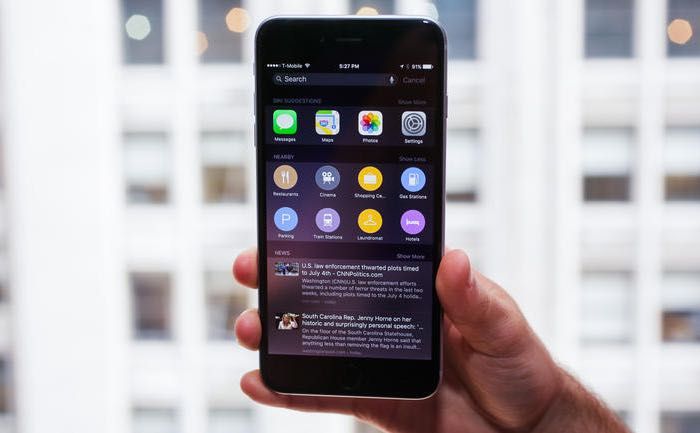
Как стать публичным бета тестером iOS 9
С девайса на том же сайте в верхнем меню открой вкладку Enroll Your Devices. Выбери вкладку iOS и нажми «Загрузить профиль». После загрузки установи его, введи свой пароль и перезагрузи устройство.
Как установить публичную бету iOS 9
После перезагрузки iOS 9 должна начать автоматически загружаться на iPhone, iPad или iPod touch. Открой привычную вкладку Основные — Обновление ПО и установи прошивку.
После установки тебя ждет привычная процедура входа в Apple ID и iCloud, а также настройка базовых параметров девайса.
Как откатиться до iOS 8.4
Если что-то пошло не так или тебе не понравилась бета версия iOS 9, ты можешь откатиться и восстановить данные. Ты ведь создал резервную копию, правда? Делай все по нашей инструкции и вернешься на iOS 8.4.
Как стать бета-тестером OS X Yosemite без аккаунта разработчика
Разработчики приложений для платформ OS X и iOS всегда имели доступ к бета-версиям новых ОС.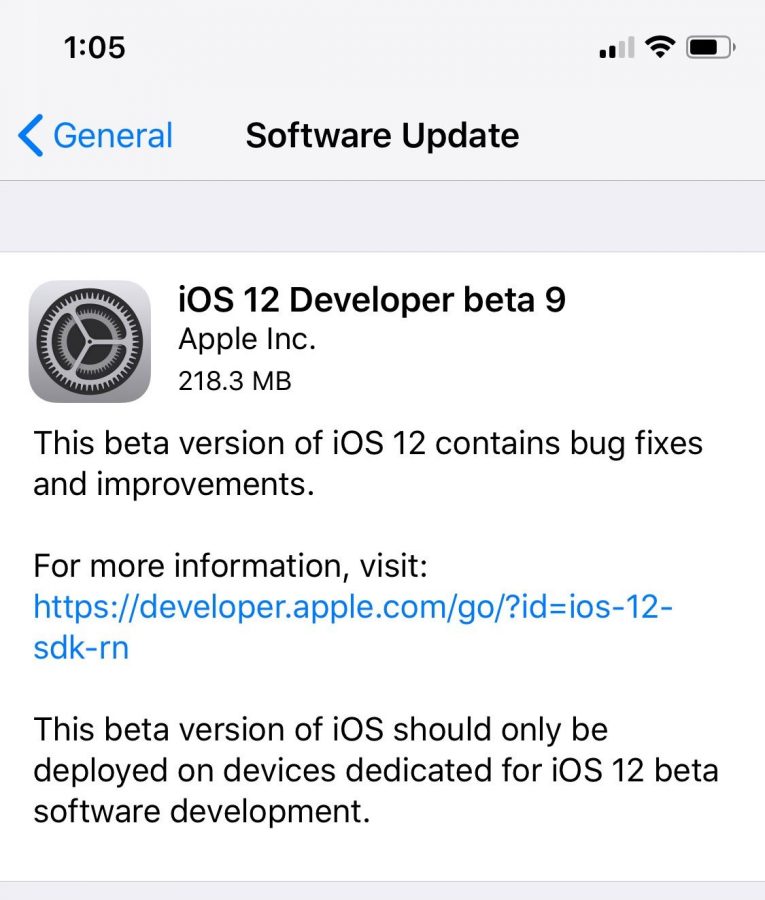 Apple предоставляла им такую возможность, чтобы они заранее могли протестировать свои приложения с функциями новых операционных систем. Технически такой доступ могли получить все, кто не пожалел 99 долларов, купив аккаунт разработчика. Тем же, кто не хотел платить оставалось только найти друга с таким аккаунтом или ждать публичного релиза.
Apple предоставляла им такую возможность, чтобы они заранее могли протестировать свои приложения с функциями новых операционных систем. Технически такой доступ могли получить все, кто не пожалел 99 долларов, купив аккаунт разработчика. Тем же, кто не хотел платить оставалось только найти друга с таким аккаунтом или ждать публичного релиза.
С выходом OS X Yosemite Apple анонсировала программу публичного бета-тестирования, к которой может присоединиться любой желающий. В этой статье я расскажу вам о том, как в ней поучаствовать, а также о все плюсах и минусах бета-версий OS X.
Бета-версии. За и против
Программы бета-тестирования распространенная вещь и многие компании пользуются таким подходом, выпуская новые версии своих продуктов. Зачастую бета-версии предоставляются ограниченным группам пользователей, которые имеют определенные навыки и не боятся возникновения возможных проблем.
В основном бета-версии используют для выявления различных неполадок, проявляющихся только при определенных обстоятельствах. Поэтому чем больше людей участвует в программе тестирования, тем больше вероятность, что они смогут выявить эти неполадки, давая разработчикам устранить их до публичного релиза. Другой причиной является обратная связь с конечными пользователями. Разработчики хотят знать какие функции или элементы интерфейса приложений можно сделать лучше и прислушиваются к замечаниям тестеров.
Поэтому чем больше людей участвует в программе тестирования, тем больше вероятность, что они смогут выявить эти неполадки, давая разработчикам устранить их до публичного релиза. Другой причиной является обратная связь с конечными пользователями. Разработчики хотят знать какие функции или элементы интерфейса приложений можно сделать лучше и прислушиваются к замечаниям тестеров.
Плюсы:
- возможность попробовать новые продукты раньше других;
- помощь разработчикам в развитии их продуктов;
- возможность быть самым крутым парнем с последними новинками;
- это законно, бесплатно и не лишает вас гарантии;
Минусы:
- всегда есть различные ошибки, которые затрудняют повседневное использование;
- нужно быть очень терпеливым и сдержанным;
- специалисты из Genius Bar иногда не смогут помочь вам если что-то пойдет не так;
- откат на более стабильную версию может быть затруднен;
Вывод
Если вы готовы к тому, что некоторые функции и приложения будут работать неправильно — можете попробовать. Но если же вы раздражаетесь по малейшему поводу, например ваши сообщения не доходят адресату — держитесь от бета-версий подальше.
Но если же вы раздражаетесь по малейшему поводу, например ваши сообщения не доходят адресату — держитесь от бета-версий подальше.
Программа бета-тестирования Apple
Прежде чем начать, я рекомендую вам сделать резервную копию с помощью Time Machine, на случай если что-то пойдет не так.
Стать участником программы очень просто. Вот необходимые условия:
- возраст 18+;
- минимум 2 ГБ оперативной памяти;
- 8 ГБ дискового пространства;
- OS X 10.9+;
Регистрация
Для того, чтобы скачать иметь возможность попробовать бета-версии ПО, сначала вам понадобится зарегистрировать аккаунт участника программы. Вот что для этого нужно:
- Переходим на страничку программы бета-тестирования и жмем кнопочку Join Now.
2. Вводим данные вашего Apple ID.3. Читаем и принимаем условия лицензионного соглашения.
Установка Beta Access Utility
Теперь когда вы зарегистрировали учетную запись, можно скачать специальную утилиту и настроить ваш мак.
- После регистрации вы попадете на страницу с инструкциями программы бета-тестирования, где вам нужно будет нажать кнопку Enroll Your Mac и загрузить утилиту бета-доступа, чтобы начать процесс установки.
Использование Ассистента обратной связи
Как понятно из названия, эта утилита позволяет вам отправлять отчеты об обнаруженных неполадках и сбоях системы, чтобы помочь Apple устранить их. Ее работа очень проста — следуя подсказка мастера, выбираем тип проблемы добавляем комментарий и отправляем его.
Установка бета-версий ПО
После всех манипуляций в Mac App Store у вас будут появляться предварительные версии обновлений ПО, включая системные обновления. Как только Apple откроет программу публичного бета-тестирования, которая запланирована на это лето — там появится и обновление до Yosemite. Вы сможете легко обновиться как и в случае с любым обычным обновлением. Также вы узнаете о выходе публичной беты из приглашения, которое Apple будет рассылать всем участникам программы на email.
Отключение обновлений до бета-версий
Если вам надоест или устанете от вылетов нестабильных версий ПО — отключить такие обновления очень просто:
- Идем в Настройки — App Store.
- Жмем кнопку Изменить напротив пункта Ваш компьютер настроен… и выбираем Не показывать обновления предварительных версий.
Однако имейте ввиду, что все уже установленные бета-версии ПО не удалятся, поэтому для возврата к стабильным версиям нужно будет воспользоваться бэкапом Time Machine. Так что не забудьте его сделать!
Остались вопросы, замечания или предложения? Добро пожаловать в комментарии — я всегда рад пообщаться и помочь. Оставайтесь с нами, впереди еще много интересного!
Apple позволила каждому установить beta версии приложений OS X — Macilove
Apple дает возможность каждому стать beta тестером свежих сборок программного обеспечения и OS X
Компания Apple работая над новыми версиями системы OS X и собственных приложений тестирует ранние сборки внутри компании, но еще до запуска их конечному пользователю каждый разработчик (имеющий платную лицензию) мог установить себе beta версии приложений или OS X и попробовать новинки на своих устройствах, а также сообщить Apple о найденных проблемах или ошибках.
Если вы не были зарегистрированным разработчиком, то попробовать beta версии программного обеспечения не могли. Теперь такое ограничение снимается и каждый может войти в программу beta тестирования, достаточно лишь иметь Apple ID.
Перейдя в специальный раздел сайта Apple вы вводите свой Apple ID, подтверждаете участие в программе и качаете специальное приложение. После установки этого приложения App Store отобразит доступные beta версии приложений или обновлений системы, если такие имеются.
Например, уже сейчас можно установить OS X 10.9.3 а также новую версии iTunes.
«OS X Beta программа позволяет пользователям получить возможность запуска beta сборок программного обеспечения. У вас появляется возможность протестовать beta приложения и предоставить отзыв, который поможет сделать OS X еще лучше».
Примечание. Перед установкой каждого обновления Apple рекомендует сделать резервную копию через Time Machine или иным способом. Так как программное обеспечение в статусе beta может содержать ошибки, это может нанести вред вашей информации, поэтому даже имея доступ к такой возможности обязательно убедитесь, что защитили свои файлы от потери.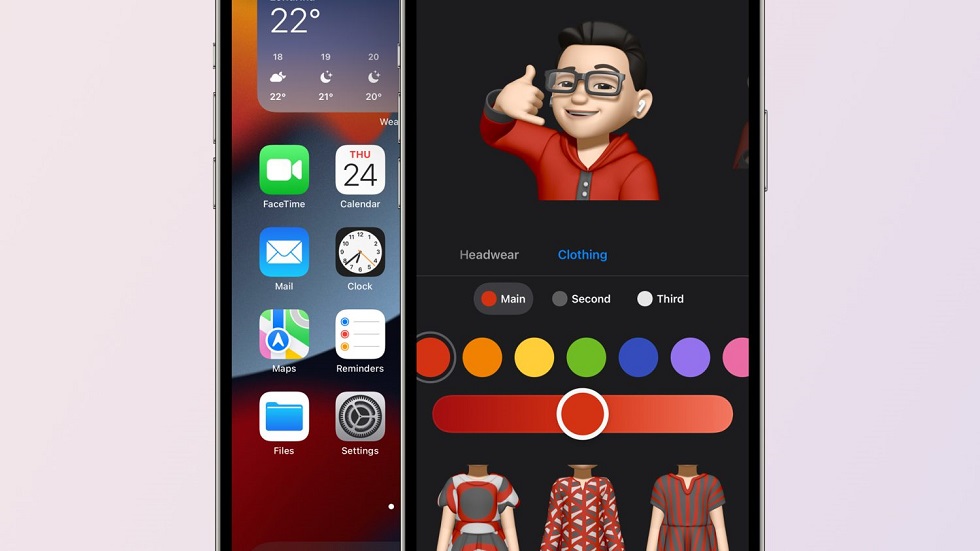
Как отправлять отчет?
После установки OS X 10.9.3 beta в Dock появится приложение Feedback Assistant, которое позволит вам отправлять отчеты в Apple следуя пошаговым инструкциям.
Как выйти из программы beta тестирования?
Если вы передумали участвовать в этой программе и хотите вернуть систему в обычный режим, нет ничего проще. Запустите Системные настройки → App Store. Нажмите кнопку «Изменить», а затем «Не показывать обновления предварительных версий». При этом ранее установленное программное обеспечение beta версий удалено не будет.
ios — Как вы бета-тестирование приложения iphone?
Прежде чем начать, убедитесь, что..
Запустите служебную программу Mac OS Доступ к цепочке ключей.
В главном меню выберите Доступ к ключам/Помощник по сертификату/Запрос сертификата из центра сертификации.
В появившемся диалоговом окне должно появиться ваше письмо и назовите его.
Выберите переключатель Сохраненный на диск и продолжите.
Сохраните файл на диск.
Вернитесь к Provisioning Portal.
Перейдите в раздел Сертификаты.
Перейдите на вкладку Распространение.
Нажмите кнопку Запрос сертификата.
Загрузите файл, созданный с помощью Keychain Access: CertificateSigningRequest.certSigningRequest.
Нажмите кнопку Апр..
Обновите браузер до тех пор, пока статус не будет прочитан Выпущено.
Нажмите кнопку Загрузить и сохраните файл distrib_identify.cer.
Дважды щелкните файл, чтобы добавить его в цепочку ключей.
Сохраните сертификат, выбрав его закрытый ключ и Файл/Экспортировать элементы.
Вернитесь к Provisioning Portal снова.
Перейдите в раздел Предоставление.
Перейдите на вкладку Распространение.
Нажмите кнопку Новый профиль.
Выберите переключатель Ad hoc.
Введите имя профиля, я назвал свой первый Evertsson Common Ad Hoc.
Выберите идентификатор приложения. У меня есть общий идентификатор приложения для использования в нескольких приложениях: Evertsson Common.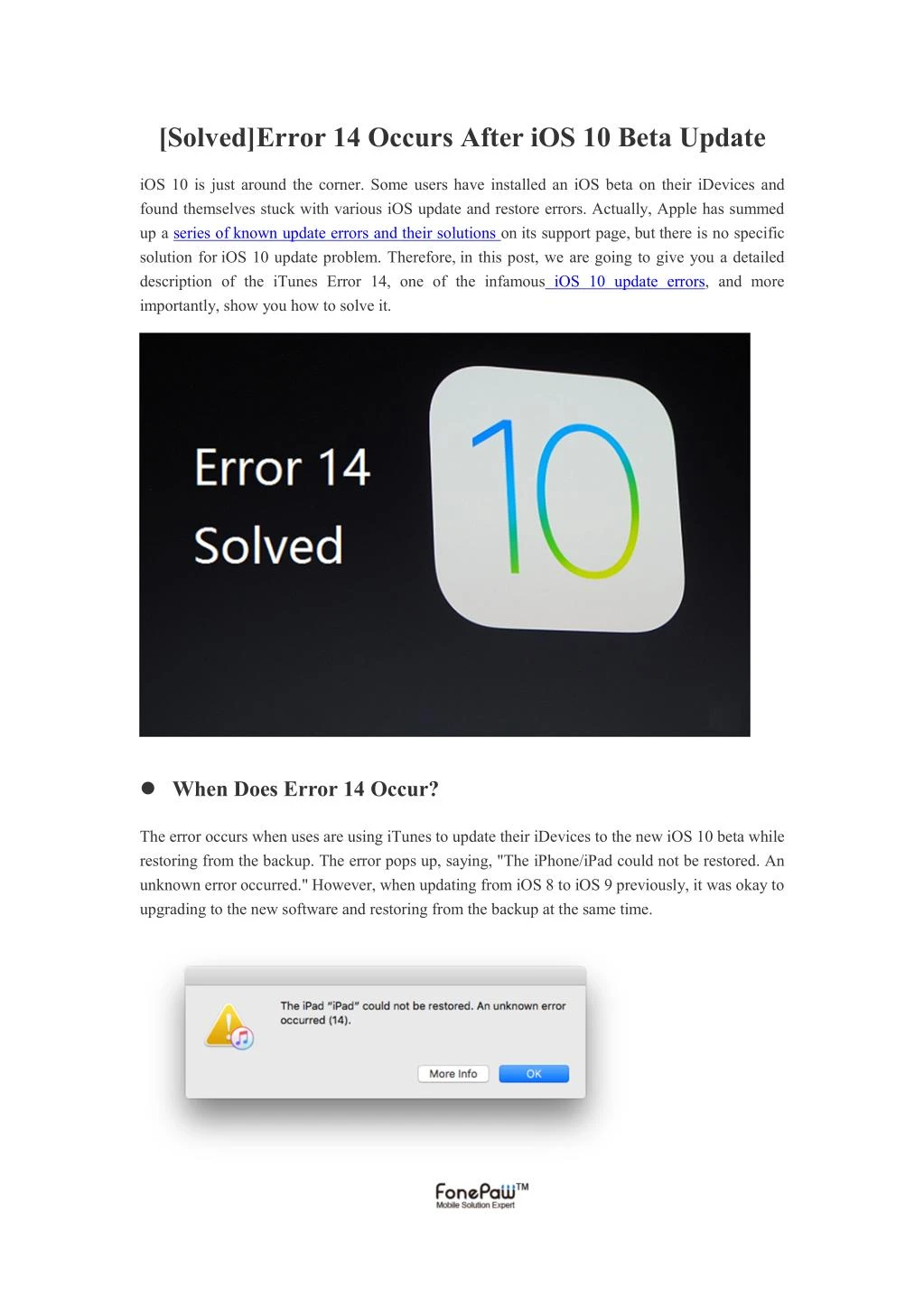
Выберите устройства, в моем случае мои собственные и мои тестеры.
Обновите браузер до тех пор, пока поле статуса не прочитает Активно.
Нажмите кнопку Загрузить и сохраните файл на диск.
Дважды щелкните файл, чтобы добавить его в Xcode.
Откройте проект в Xcode.
Откройте панель «Информация о проекте». В Группы и файлы выберите самый верхний элемент и нажмите Cmd + I.
Перейдите на вкладку Конфигурация.
Выберите конфигурацию Release.
Нажмите кнопку Дублировать и назовите ее Распространение.
Закройте панель «Информация о проекте».
Откройте панель «Информация о цели» : в разделе «Группы и файлы» разверните «Цели», выберите цель и нажмите Cmd + I.
Перейдите на вкладку Создать.
Выберите конфигурацию с именем Распространение.
Найдите раздел Подписание кода.
Задайте значение Идентификация подписи кода/Любое устройство iPhone OS до Распределение iPhone.
Закройте панель «Информация о цели» .
В главном окне выберите Активную конфигурацию Распространение.
Создайте новый файл из шаблона файла. Кодовая подпись/права.
Назовите его Entitlements.plist.
В этом файле снимите флажок get-task-allow.
Поднимите панель «Информация о цели» и снова найдите раздел Подписание кода.
После Подписи кодовых подписей введите имя файла Entitlements.plist.
Сохраните, очистите и создайте проект.
В разделе «Группы и файлы» найдите папку MyApp/Products и разверните ее.
Щелкните правой кнопкой мыши приложение и выберите Показать в Finder.
Замените файл .app и файл .mobileprovision и отправьте архив вашему тестеру.
Вот мое приложение. Чтобы установить его на свой телефон:
Разархивируйте файл архива.
Перетащите оба файла в iTunes и поместите их в группу Library.
Синхронизируйте свой телефон для установки приложения.
Готово! Уф. Это сработало для меня. Пока что я добавил только один тестер.
[FAQ] Как получить доступ к бета-версиям iOS? – Проект AppStudio
Если вы хотите увидеть на нашем сайте ответы на интересующие вас вопросы обо всём, что связано с техникой Apple, операционной системой Mac OS X (и её запуском на PC), пишите нам через форму обратной связи.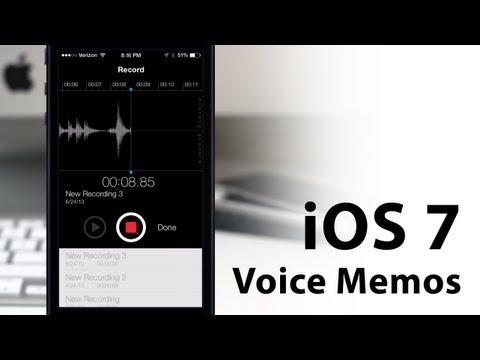
К нам поступил следующий вопрос:
Здравствуйте, доступ к бета версиямнапример iphone ios 5 доступен разработчикам.А стать разработчиком возможно толькозаплатив 99$ или как-то иначе?
Если отбросить вопросы, связанные с совестью, то доступ к бета-прошивкам есть для всех желающих — достаточно заглянуть в Гугл или Яндекс. Проблема состоит не в том, чтобы найти прошивку, а в том, чтобы её поставить. Как известно, iTunes не активирует устройство с бета-прошивкой, если уникальный идентификатор этого устройства не внесён в список гаджетов для тестирования у кого-либо из зарегистрированных разработчиков. И здесь есть несколько способов, отличающихся по сложности:
- способ первый — для тех, кто рассчитывает только на себя. Состоит в том, чтобы сделать из бета-прошивки не бету. Для этого неактивированный гаджет подвергается джейлбрейку, а потом через любой файловый менеджер правится содержимое файла /System/Library/CoreServices/SystemVersion.plist — оттуда надо удалить ключ «Release Type».
 После перезагрузки прошивка уже не потребует проверки UDID
После перезагрузки прошивка уже не потребует проверки UDID - способ второй — для тех, кто рассчитывает на других. Состоит в том, чтобы попроситься в список устройств к кому-нибудь из разработчиков. Разработчики же давно смекнули, что на бета-тестерах можно подзаработать, поэтому мало кто согласится добавлять вас бесплатно. Кроме того, знайте, что любой добавленный гаджет будет держаться в списке до того момента, когда у добавившего вас девелопера истечёт срок действия подписки (а это может случиться и через неделю). Потом список устройств обнуляется, и после продления подписки разрешается добавить ещё 100 гаджетов.
- способ третий — для тех, кто хочет присоединиться к чужому аккаунту разработчика. Состоит в том, чтобы найти фирму, которая включит вас в свою команду разработчиков. Для этого фирма должна иметь аккаунт в статусе организации (стоит он те же 99 баксов в год) — тогда она имеет право сама добавлять себе аккаунты разработчиков. При этом ваша роль в команде должна позволять вам добавлять UDID.
 Подобные услуги практикуются, но гораздо реже и гораздо дороже, чем просто регистрация UDID. В любом случае, если вы добавлены в команду, то сможете видеть все доступные девелоперам бета-сборки и самостоятельно их скачивать.
Подобные услуги практикуются, но гораздо реже и гораздо дороже, чем просто регистрация UDID. В любом случае, если вы добавлены в команду, то сможете видеть все доступные девелоперам бета-сборки и самостоятельно их скачивать. - способ четвёртый — самому регистрироваться в Apple Developer Center. Как ни странно, проблема тут не в том, чтобы заплатить, а в том, чтобы вашу заявку соизволили рассмотреть. Увы, обойтись без такой занятной процедуры, как отсылка факса прямо в США, в данном случае не обойтись. При этом в Apple доходит далеко не каждый факс, а если вдруг возникнет сомнение в вашей личности, вас заставят высылать нотариально заверенную копию паспорта.
Что из вышеперечисленного вам по душе — выбирайте сами. Мы же напомним, что ждать финальной версии iOS 5 осталось недолго, а грядущая Gold Master-версия прошивки уже не будет защищена механизмом проверки UDID.
Стать бета-тестером приложений для iOS стало как никогда просто
Немногие знают, что наряду с бета-тестированием обновлений, пользователи iOS могут принимать участие в испытаниях ранних версий приложений. Низкий уровень информированности связан с тем, что Apple намеренно ограничивала разработчиков в праве привлекать к тестированию большое количество участников, а потому доступ к бете в основном получали только корпоративные тестировщики, журналисты и продвинутые добровольцы. Но с выходом iOS 12 «железный занавес» пал.
Низкий уровень информированности связан с тем, что Apple намеренно ограничивала разработчиков в праве привлекать к тестированию большое количество участников, а потому доступ к бете в основном получали только корпоративные тестировщики, журналисты и продвинутые добровольцы. Но с выходом iOS 12 «железный занавес» пал.
Теперь платформа дистрибуции тестовых версий ПО под названием TestFlight от Apple не ограничивает разработчиков в праве допускать к тестированию всех желающих. Для этого было решено внедрить возможность создания общедоступных URL-ссылок на приложения, переход по которым позволяет подать заявку на участие в испытаниях приложений. Таким образом создатели контента смогут существенно расширить аудиторию тестеров, повысив эффективность подготовки продукта к релизу.
Какие требования к бета-тестерам
Участие в бета-тестировании приложений вне зависимости от разработчика является полностью анонимным, бесплатным и ни к чему не обязывает пользователей, отправляющих заявку.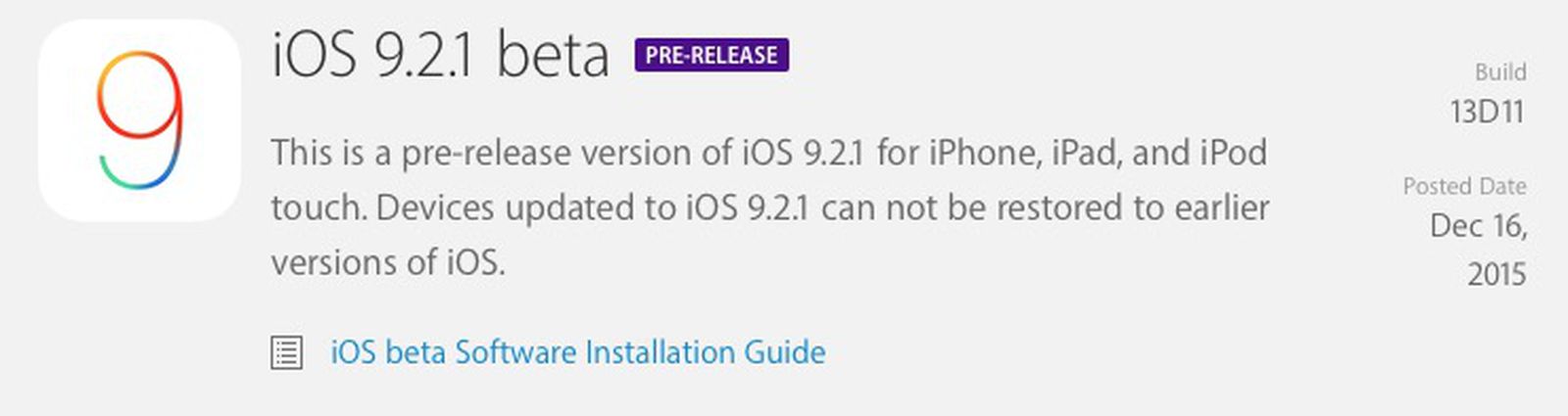 Создатели ПО не увидят ваших контактных данных до тех пор, пока вы сами не отправите их, например, при формировании отчета о найденных в приложении ошибках. В этом случае разработчики получат возможность связываться с вами посредством электронной почты.
Создатели ПО не увидят ваших контактных данных до тех пор, пока вы сами не отправите их, например, при формировании отчета о найденных в приложении ошибках. В этом случае разработчики получат возможность связываться с вами посредством электронной почты.
WhatsApp: как официально стать бета-тестером
Интересно ли вам бы было раньше других пробовать новинки в любимом приложении? Своими руками поймать ошибку, жертвами которой могли бы стать сотни тысяч пользователей? Все это позволяет сделать программа бета-тестинга WhatsApp. Рассказываем, как в нее попасть.
Как официальный бета-тестер WhatsApp, вы будете получать последние обновления раньше, что другие пользователи, а также использовать новые функции, не включенные в основную версию приложения.
Для этого вам даже не нужно подавать заявку. Как стать одним из бета-тестеров популярнейшего приложения, расскажем в этом посте.
Как стать бета-тестером WhatsApp для Android
WhatsApp постоянно удивляет пользователей новыми функциями.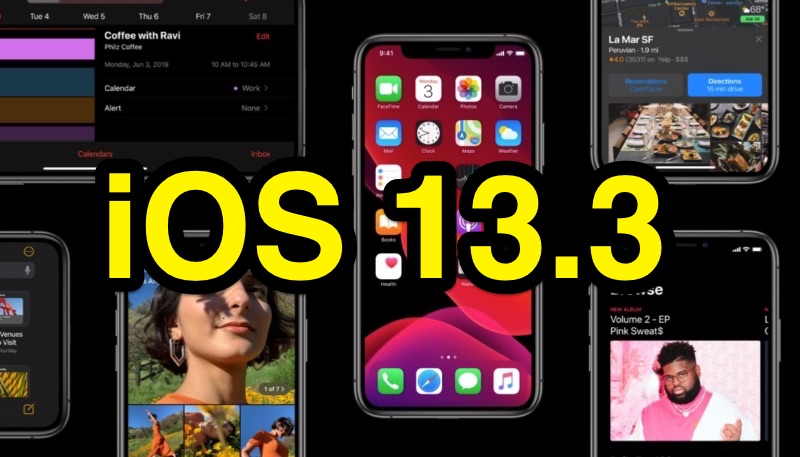 Так, недавно появилась видеотелефония, и теперь можно общаться по видеосвязи. Задача бета-теста — проверить, насколько хорошо все это работает, на как можно большем количестве различных устройств. Именно поэтому бета-тестеры получают обновления с новыми функциями раньше остальных.
Так, недавно появилась видеотелефония, и теперь можно общаться по видеосвязи. Задача бета-теста — проверить, насколько хорошо все это работает, на как можно большем количестве различных устройств. Именно поэтому бета-тестеры получают обновления с новыми функциями раньше остальных.
WhatsApp: страница бета-теста
Для того чтобы получить привилегии бета-тестера на Android, выполните следующие действия:
1. Войдите в свой аккаунт Google. Внимание: важно, чтобы это была именно там учетная запись, к которй привязан ваш смартфон Android.
3. Н ажмите «Become a tester». Если вы уже вошли в аккаунт Google, ваше участие в программе тестеров будет подтверждено автоматически.
Бета-версия WhatsApp будет загружена на ваше устройство и будет использоваться вместо основной версии WhatsApp.
Приготовьтесь к тому, что бета-версия може содержать ошибки и работать нестабильно. Ведь это и есть ваша задача как тестировщика — обнаружить ошибки и сообщить о них разработчикам.
Вы можете отказаться от использования бета-версии программы. Для этого перейдите по той же ссылке в Google Play и просто нажмите «Exit program».
Как стать бета-тестером WhatsApp на Windows Phone
WhatsApp Beta в Microsoft Store
Владелец Windows Phone тоже могут присоединиться к бета-тесту WhatsApp. Сделать это даже проще, чем пользователям Android:
2. Установите приложение на свое устройство.
Все! Теперь вы можете тестировать самые горячие функции WhatsApp.
Если вы больше не хотите участвовать в бета-программе, просто удалите приложение.
Как стать бета-тестером WhatsApp на iOS
Увы, пока никак. Пользователи iOS пока не имеют такой возможности: им остается только дожидаться официальных обновлений. Несправедливо, но будем надеяться, что ситуация изменится!
Как стать бета тестером ios
Как установить бету iOS или iPadOS 15 для разработчиков или публичную
7 июня компания Apple провела мероприятие WWDC 2021, где представила в том числе iOS 15 и iPadOS 15, в которых достаточно нововведений.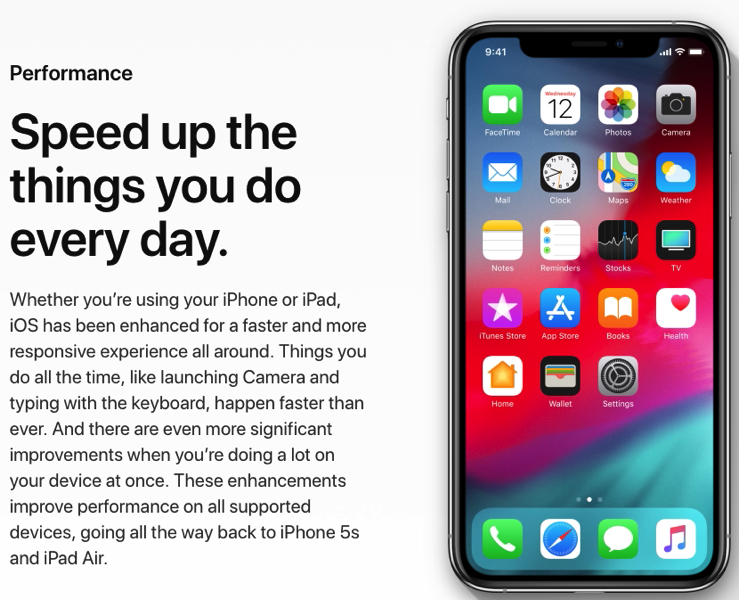 Стоит знать как установить бета прошивку, если интересно попробовать новое.
Стоит знать как установить бета прошивку, если интересно попробовать новое.
- 1. Что необходимо сделать перед установкой
- 2. Для каких версий инструкция
- 3. Для каких устройств инструкция
- 4. Какую бету установить
- 4.1. Что лучше
- 5.1. Перед установкой
- 5.2. Установка
- 6.1. Перед установкой
- 6.2. Установка
Что необходимо сделать перед установкой
Рекомендуется устанавливать бета прошивку только на те устройства, которыми вы не пользуетесь на постоянной основе или установить временно, потому что она предназначена для тестирования новых функций, то есть Apple не гарантирует стабильной работы. Также на бете могут работать не все заявленные функции.
Перед обновлением обязательно сделайте резервную копию в iCloud, через Finder или с помощью iTunes. При необходимости легко вернётесь на старую прошивку.
Для каких версий инструкция
Статья подходит для всех уже вышедших и будущих бета и девелопер-версий iOS 15 и iPadOS 15.

Для каких устройств инструкция
iOS 15 поддерживают:
- iPhone SE 1 – го поколения, 6S и новее;
- iPod touch 7.
iPadOS 15 поддерживают:
- iPad 9,7″ 2017 и новее;
- iPad mini 4 – го поколения и новее;
- iPad Air 2 – го поколения и новее;
- iPad Pro 9,7″ и iPad Pro 12,9″ 1 – го поколения и новее.
Какую бету установить
Apple представляет два вида бета-версий iOS: первая бета для разработчиков, вторая — публичная бета-версия.
Что лучше
Ставить лучше вторую, публичную. Бывает она выходит с задержкой от версии для разработчиков, но подождать стоит, убережётесь от неприятных багов.
Установка публичной бета-версии
Эта версия обычно более стабильная.
Перед установкой
- Сделайте резервную копию своих данных;
- Если имеется, удалите девелопер профиль ( Настройки —> Основные —> Профили ).
Установка
- Перейдите по ссылке на beta.
 apple.com;
apple.com; - Войдите под своим Apple ID;
- На соответствующей вкладке ( iOS или iPadOS ) нажмите на «Зарегистрировать своё устройство iOS или свой iPad»;
- Жмите на «Загрузить профиль» и разрешайте загрузку;
- Зайдите в Настройки —> Основные —> Профили и установите скачанный профиль;
- Перезагрузите своё устройство;
- Перейдите в Настройки —> Основные —> Обновление ПО и обновляйтесь.
Установка бета-версии для разработчиков
Если недоступна публичная бета-версия, то можно попробовать этот вариант.
Перед установкой
Установка
- Скачайте и установите профиль разработчика по этой ссылке;
- Перейдите в Настройки —> Основные —> Профили и установите скачанный профиль;
- Перезагрузите своё устройство;
- Перейдите в Настройки —> Основные —> Обновление ПО и обновляйтесь.
Все бета-версии iOS и iPadOS
iOS 15
Как установить бета-версию прошивки iOS на iPhone и iPad
Всем привет! Статья посвящается самым нетерпеливым и любителям быть впереди всех на один-два шага.
 Ведь установка бета-версии прошивки iOS, позволит Вам насладиться всеми новыми функциями и исправлениями в операционной системе Вашего iPhone или iPad, раньше пользователей всего остального мира. Самое главное, что для этого и прилагать особых усилий не требуется — все происходит без джелбрейка и других трудоемких процессов.
Ведь установка бета-версии прошивки iOS, позволит Вам насладиться всеми новыми функциями и исправлениями в операционной системе Вашего iPhone или iPad, раньше пользователей всего остального мира. Самое главное, что для этого и прилагать особых усилий не требуется — все происходит без джелбрейка и других трудоемких процессов.Важное замечание! Несмотря на то, что беты-версии это такие же официальные прошивки, все-таки не рекомендуется устанавливать их неподготовленным пользователям. Плюс необходимо понимать, что такая прошивка, помимо исправлений и улучшений, может содержать в себе и различные недоработки. Поэтому если iPhone или iPad — это единственное устройство, корректная работа которого очень важна для Вас, стоит воздержаться от установки беты и дождаться релиза полноценного программного обеспечения. Предупреждаю, не смотря на то, что все способы установки официальные и одобрены Apple — все действия Вы выполняете на свой страх и риск. Обязательно создайте резервную копию, чтобы не потерять данные в случае различных проблем.

Ну а теперь, для тех кто не испугался, следующая информация — бета-версии прошивки бывают двух видов:
- Публичная.
- Для разработчиков.
Соответственно и способы их установки разными. Отличие правда небольшое, но оно есть.
Установка публичной бета-версии iOS
Почему называется публичная? Потому что установить ее могут абсолютно все желающие помочь Apple в тестировании ПО, а заодно и получить первыми самую свежую прошивку. Отличается минимальным количеством сопутствующих проблем и недоработок. Как установить?
Сначала необходимо зарегистрироваться в программе бета-тестирования от компании Apple. Для этого достаточно перейти по этой ссылке. Лучше сделать это с помощью того устройства, на которое Вы собираетесь произвести установку. Понадобиться ввести Ваш Apple ID и пароль.
Далее выбираете «Зарегистрировать мои устройства» и следуя инструкциям, загружаете специальный профиль.
После его загрузки достаточно перейти в Настройки — Основные — Обновление ПО и Вам будет предложено скачать и установить последнюю бета-прошивку iOS.

Установка тестовой бета-версии iOS для разработчиков
Чем она отличается от публичной? Тем, что это как правило еще более раннее тестовое (от слова тест) ПО, доступное исключительно разработчикам программ и приложений. Но даже если Вы им не являетесь, ее все равно можно установить на свой iPhone или iPad.
Все действия практически идентичны предыдущему способу и также связаны с загрузкой специального профиля. Где его взять? Существует два варианта:
- Загрузить из аккаунта разработчика (если он у вас есть).
- Профиль, необходимый для того, чтобы поставить последнюю бета-версию прошивки iOS 14 можно обнаружить на этом сайте. Открывать страницу нужно именно через браузер Safari на iPhone или iPad.
Скачали и установили? Перезагрузите устройство. После этого, в настройках появиться предложение загрузить и установить новое программное обеспечение.
Внимание! Возврат именно с этой бета-версии (для тестирования разработчиками), на предыдущую бывает доступен не всегда! Обязательно учитывайте это при манипуляциях с устройством.

Возможные проблемы и их решение
Так как само по себе программной обеспечение достаточно «сырое», то и возможных проблем с ним бывает много.
Наиболее часто встречающиеся из них:
- После или во время обновления на экране горит белое яблоко и ничего не происходит. Зажмите кнопки Home+Power на секунд 10. Устройство перезагрузится и заработает.
- iPhone или iPad, c уже установленной бетой, иногда просто невозможно обновить на следующую версию iOS — что делать в этом случае?
- Удалить тестовую прошивку и вернуть обратно «нормальную» можно выполнив восстановление устройства при помощи iTunes.
Конечно, все это случается не всегда и в большинстве случаев установка бета-версии iOS проходит абсолютно нормально и без сбоев. Но лучше быть подготовленным к любой ситуации 🙂
Тестирование приложений с помощью TestFlight
Помогите разработчикам тестировать бета-версии приложений и блиц-приложений с помощью TestFlight . Загрузите приложение TestFlight из App Store для iPhone, iPad, компьютера Mac и Apple TV.

Начало работы
Для тестирования бета-версий приложений и блиц‑приложений с помощью TestFlight вам необходимо принять приглашение от разработчика по электронной почте или в виде общедоступной ссылки, а также иметь устройство для тестирования приложения. У вас будет доступ только к тем сборкам, которые вам предоставит разработчик.
Если вы участник команды разработчика вам может быть предоставлен доступ ко всем или определенным сборкам.
Требуемые платформы
- Приложения для iOS или iPadOS: iPhone, iPad или iPod touch с iOS 13 либо iPadOS 13 или новее. Для тестирования блиц‑приложений требуется iOS 14 или iPadOS 14 или новее.
- Приложения для macOS: Mac с macOS 12 или новее.
- Приложения для tvOS: Apple TV с tvOS 13 или новее.
- Приложения для watchOS: Apple Watch с watchOS 6 или новее.
Доступные языки
Приложение TestFlight для iOS и tvOS доступно на следующих языках: английский (Австралия), английский (Великобритания), английский (США), арабский, венгерский, вьетнамский, греческий, датский, иврит, индонезийский, испанский, испанский (Латинская Америка), итальянский, каталанский, китайский традиционный, китайский упрощенный, корейский, малайский, немецкий, нидерландский, норвежский, польский, португальский, португальский (Бразилия), румынский, русский, словацкий, тайский, турецкий, украинский, финский, французский, французский (Канада), хинди, хорватский, чешский, шведский, японский.

Установка и тестирование бета-версий приложений
Каждая сборка доступна для тестирования в течение 90 дней со дня ее загрузки разработчиком. Оставшийся срок тестирования отображается под названием приложения в TestFlight. TestFlight будет каждый раз оповещать вас о появлении новой сборки вместе с указаниями целей тестирования. В TestFlight 3 или новее можно также включить автоматические обновления, чтобы последние бета-версии сборок устанавливались автоматически.
По окончании периода тестирования бета-версия сборки становится недоступной. Для установки версии приложения из App Store загрузите или купите приложение в App Store . Встроенные покупки бесплатны только во время бета-тестирования. Встроенные покупки, совершенные во время тестирования, не переносятся на версии приложений из App Store .
Установка
Для начала установите TestFlight на устройстве, которое будет использоваться для тестирования. Затем примите приглашение, полученное по электронной почте или в виде общедоступной ссылки, чтобы установить бета-версию приложения.
 Бета-версию приложения можно установить на 30 устройствах.
Бета-версию приложения можно установить на 30 устройствах.Установка бета-версии приложения для iOS или iPadOS с помощью приглашения, полученного по электронной почте или в виде общедоступной ссылки
- на устройстве с iOS или iPadOS, которое будет использоваться для тестирования.
- Откройте письмо с приглашением или перейдите по общедоступной ссылке на своем устройстве.
- При установке через письмо с приглашением нажмите «Просмотреть в TestFlight» или «Начать тестирование», а затем нажмите «Установить» или «Обновить» для приложения, которое собираетесь тестировать.
- При установке через общедоступную ссылку нажмите «Установить» или «Обновить».
Установка бета-версии приложения для macOS с помощью приглашения, полученного по электронной почте или в виде общедоступной ссылки
- на компьютер Mac, который будет использоваться для тестирования.
- Откройте письмо с приглашением или перейдите по общедоступной ссылке на своем компьютере Mac.

- При установке через письмо с приглашением нажмите «Просмотреть в TestFlight» или «Начать тестирование», а затем нажмите «Установить» или «Обновить» для приложения, которое собираетесь тестировать.
- При установке через общедоступную ссылку нажмите «Установить» или «Обновить».
Установка бета-версии приложения для tvOS с помощью приглашения, полученного по электронной почте
- на Apple TV.
- Откройте письмо с приглашением на мобильном устройстве или компьютере.
- Нажмите «Начать тестирование». Вы будете перенаправлены на страницу с кодом активации.
- Откройте TestFlight на Apple TV.
- Перейдите в раздел «Использовать код» и введите полученный код активации.
Установка бета-версии приложения для tvOS с помощью приглашения, полученного в виде общедоступной ссылки
- на устройстве с iOS или с iPadOS и Apple TV , на котором вы можете войти в ту же учетную запись App Store .
- Перейдите по общедоступной ссылке на устройстве.

- Нажмите «Принять» для приложения, которое собираетесь тестировать.
- Откройте TestFlight на Apple TV . Необходимо войти в ту же учетную запись App Store , что используется на устройстве.
- Установите приложение, которое собираетесь тестировать.
Установка бета-версии приложения для watchOS с помощью приглашения, полученного по электронной почте или в виде общедоступной ссылки
- на устройстве с iOS, которое будет использоваться для тестирования.
- Откройте письмо с приглашением или перейдите по общедоступной ссылке на устройстве с iOS.
- Нажмите «Просмотреть в TestFlight» или «Начать тестирование».
- Если вы тестируете приложение, предназначенное только для Apple Watch , нажмите «Установить» или «Обновить» в списке приложений.
- Если это приложение для iOS, включающее в себя приложение для Apple Watch , сначала установите приложение для iOS, после чего на странице «Подробнее о программе» в разделе «Информация» отобразится подраздел для Apple Watch.
 Если приложение для Apple Watch доступно и совместимо с вашими часами, отобразится кнопка для его установки.
Если приложение для Apple Watch доступно и совместимо с вашими часами, отобразится кнопка для его установки.
Тестирование
Тестирование приложений для iMessage (в iOS либо iPadOS 10 или новее)
- на устройстве с iOS или iPadOS, которое будет использоваться для тестирования.
- Откройте письмо с приглашением или перейдите по общедоступной ссылке на устройстве с iOS или iPadOS.
- Нажмите «Просмотреть в TestFlight», «Начать тестирование» или же выберите «Установить» или «Обновить» для приложения, которое собираетесь тестировать.
- Если вы тестируете приложение для iOS, в состав которого входит приложение для iMessage, запустите бета-версию приложения с экрана главной страницы в обычном порядке.
- Если вы тестируете приложение, предназначенное только для iMessage, или пакет стикеров, их можно запустить из приложения «Сообщения».
Тестирование бета-версий блиц-приложений (в iOS либо iPadOS 10 или новее)
Приняв приглашение на участие в тестировании приложения, полученное по электронной почте или в виде общедоступной ссылки, вы увидите в TestFlight возможность протестировать блиц-приложение. Вы можете установить на устройстве приложение или блиц-приложение (но не оба сразу) и в любой момент заменить одно другим. Если на вашем устройстве установлено приложение, во время тестирования блиц-приложения такое приложение будет заменено, часть его данных может быть утеряна. Приложение можно установить заново, нажав «Установить» на странице приложения в TestFlight.
Вы можете установить на устройстве приложение или блиц-приложение (но не оба сразу) и в любой момент заменить одно другим. Если на вашем устройстве установлено приложение, во время тестирования блиц-приложения такое приложение будет заменено, часть его данных может быть утеряна. Приложение можно установить заново, нажав «Установить» на странице приложения в TestFlight.
- на устройстве с iOS или iPadOS, которое будет использоваться для тестирования.
- Откройте письмо с приглашением или перейдите по общедоступной ссылке на устройстве.
- Нажмите «Просмотреть в TestFlight», «Начать тестирование» или же выберите «Установить» или «Обновить» для приложения, которое собираетесь тестировать.
- Перейдите на страницу приложения в TestFlight.
- В разделе «Блиц-приложения» нажмите «ТЕСТИРОВАТЬ» рядом с бета-версией блиц-приложения, которое собираетесь тестировать.
Управление автоматическими обновлениями
После установки TestFlight 3 или новее для iOS, iPadOS или tvOS либо TestFlight для macOS вы получите предложение включить автоматические обновления.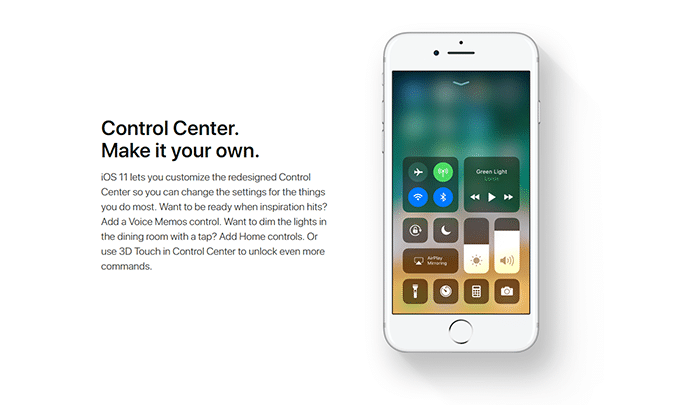 Это позволит автоматически устанавливать последние доступные бета-версии сборок. Вы будете получать уведомления в TestFlight об установке новых сборок на устройстве. Автоматические обновления можно отключить в любой момент.
Это позволит автоматически устанавливать последние доступные бета-версии сборок. Вы будете получать уведомления в TestFlight об установке новых сборок на устройстве. Автоматические обновления можно отключить в любой момент.
Используйте TestFlight для изменения настроек автоматического обновления для тестируемых бета-версий всех приложений.
Примечание: эта настройка применима ко всем новым сборкам бета-версий приложений. Бета-версии приложений, для которых автоматические обновления настроены на уровне отдельных приложений, затронуты не будут.
TestFlight для iOS или iPadOS
- Откройте TestFlight и выберите «Настройки» в правом верхнем углу.
- Нажмите «Автоматические обновления».
- Нажмите «Включить» или «Выключить».
TestFlight для macOS
- Откройте TestFlight и выберите «Настройки» в меню TestFlight.
- В разделе «Основные» выберите «Автоматические обновления» для новых приложений.
TestFlight для tvOS
- Откройте TestFlight и выберите вкладку «Настройки» в верхней части.

- Выберите «Автоматические обновления»
- Выберите «Включить автоматические обновления» или «Выключить автоматические обновления».
Используйте TestFlight для изменения настроек автоматического обновления для тестируемых бета-версий отдельных приложений.
TestFlight для iOS или iPadOS
- Откройте TestFlight и перейдите на страницу приложения.
- В разделе «Информация о приложении» включите или выключите автоматические обновления.
TestFlight для macOS
- Откройте TestFlight и перейдите на страницу приложения.
- В настройках приложения выберите «Автоматические обновления».
TestFlight для tvOS
- Откройте TestFlight и перейдите на страницу приложения.
- Нажмите кнопку «Еще» под значком приложения.
- Нажмите «Включить автоматические обновления» или «Выключить автоматические обновления».
Тестирование сборок, относящихся к предыдущим версиям и группам сборок
При просмотре приложения в TestFlight по умолчанию отображается последняя доступная сборка.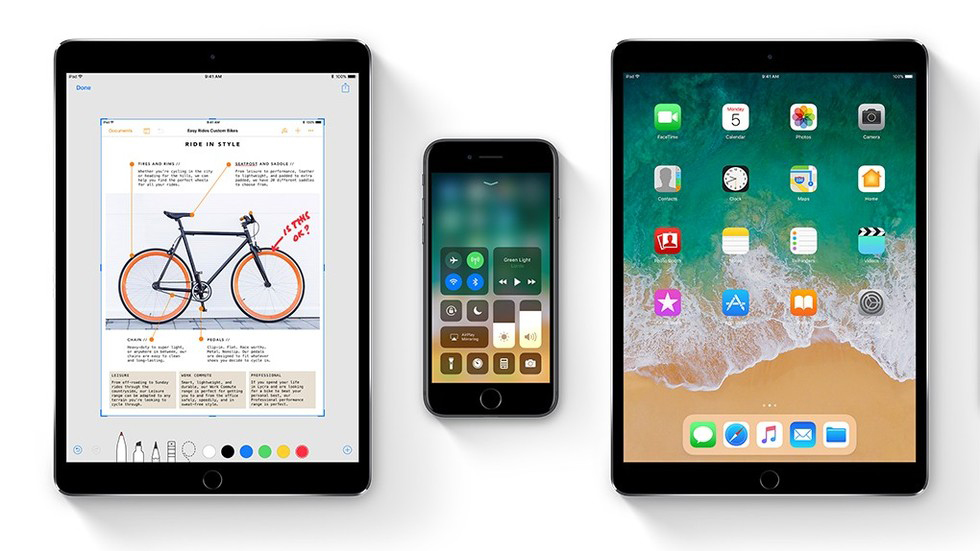 Однако вы можете тестировать и любые другие доступные сборки.
Однако вы можете тестировать и любые другие доступные сборки.
Если на устройстве уже установлена версия из App Store приложения, эту версию заменит бета-версия приложения. После загрузки бета-версии рядом с названием приложения появится оранжевая точка, указывающая на то, что это бета-версия.
Если вы примете приглашение TestFlight, полученное в виде общедоступной ссылки, ваше имя и адрес электронной почты не будут видны разработчику. Однако он сможет видеть количество сеансов и сбоев, день установки приложения и последнюю установленную версию.
TestFlight для iOS и iPadOS
- Откройте TestFlight и перейдите на страницу приложения.
- Нажмите «Просмотреть предыдущие сборки» или «Версии и группы сборок», если используете Xcode Cloud.
- Нажмите вкладку «Версии» или «Группы сборок», затем установите сборку, которую собираетесь тестировать. Эта сборка заменит текущую установленную сборку.
TestFlight для macOS
- Откройте TestFlight и перейдите на страницу приложения.

- Рядом с информацией о сборке нажмите «Просмотреть предыдущие сборки» или «Версии и группы сборок», если используете Xcode Cloud.
- Выберите вкладку «Версии» или «Группы сборок», затем выберите и установите сборку, которую собираетесь тестировать. Эта сборка заменит текущую установленную сборку.
TestFlight для tvOS
- Откройте TestFlight и перейдите на страницу приложения.
- Нажмите «Просмотреть предыдущие сборки» или «Версии и группы сборок», если используете Xcode Cloud.
- Выберите вкладку «Версии» или «Группы сборок», затем установите сборку, которую собираетесь тестировать. Эта сборка заменит текущую установленную сборку.
Отправка отзывов
Во время тестирования бета-версии приложения или блиц‑приложения вы можете отправить разработчику отзыв об обнаруженных проблемах или рекомендации на основании содержимого поля «Что тестировать». Информация, отправленная через форму обратной связи в приложении TestFlight, также будет передана в Apple в соответствии с условиями сервиса TestFlight.
Приложения для iOS, iPadOS или macOS
Вы можете отправить отзыв через приложение TestFlight или непосредственно через бета-версию приложения или блиц‑приложения, сделав снимок экрана, и сообщить о сбое, когда он произойдет. Если вы присоединились к тестированию с помощью общедоступной ссылки, вы можете не предоставлять адрес электронной почты или иную персональную информацию разработчику. Apple будет также получать все отправленные вами отзывы и сможет привязать их к вашему Apple ID.
Отправка отзыва через приложение TestFlight
Для iOS или iPadOS
- Откройте приложение TestFlight на своем устройстве.
- Выберите приложение из списка.
- Нажмите «Отправить отзыв о бета-версии».
- В диалоговом окне «Поделиться» нажмите «Отправить снимок экрана» , чтобы выбрать снимок экрана. Если вы не хотите отправлять вложение, нажмите «Не отправлять снимок экрана».
- Добавьте комментарий (до 4 000 символов) и укажите адрес электронной почты (необязательно), если вы приняли приглашение с помощью общедоступной ссылки.

- Нажмите «Отправить».
Для iOS 12.4 или более ранней версии
Если на вашем устройстве установлена iOS 12.4 или более ранней версии, нажмите «Отправить отзыв о бета-версии», чтобы написать электронное письмо разработчику. Сообщение с отзывом содержит подробную информацию о бета-версии приложения и вашем устройстве с iOS. Кроме того, вы можете указать дополнительную информацию, например приложить необходимые снимки экрана и описать шаги, которые требуется повторить, чтобы воспроизвести ошибки. Адрес вашей электронной почты будет виден разработчику при отправке сообщения с отзывом через приложение TestFlight, даже если вы приняли приглашение с помощью общедоступной ссылки.
- Откройте приложение TestFlight на своем компьютере Mac.
- Из списка приложений в боковом меню выберите приложение, для которого хотите отправить отзыв.
- Нажмите «Отправить отзыв о бета-версии».
- В появившемся диалоговом окне обратной связи добавьте комментарий (до 4 000 символов) и укажите адрес электронной почты (необязательно), если вы приняли приглашение с помощью общедоступной ссылки.

- Прикрепите снимок экрана, нажав «Присоединить снимок экрана» (необязательно).
- Нажмите «Отправить».
Примечание. Вы можете перетянуть снимки экрана в текстовое поле обратной связи.
Отправка отзывов через приложение
Сделав снимок экрана во время тестирования бета-версии приложения или блиц‑приложения, вы можете отправить его вместе с отзывом непосредственно разработчику, не прекращая работу с приложением или возможностью блиц‑приложения. Разработчики могут отказаться от получения таких отзывов, поэтому данная опция будет доступна только в том случае, если разработчик ее включил.
Для iOS или iPadOS
- Сделайте снимок экрана на своем устройстве. За дополнительной информацией обратитесь к статьям Создание снимка экрана на iPhone, Создание снимка экрана на iPad и Создание снимка экрана на Pod touch.
- Миниатюра снимка экрана появится в нижнем левом углу экрана устройства. Нажмите на нее и при необходимости добавьте рисунки и текст с помощью функции «Разметка».
 Нажмите «Готово».
Нажмите «Готово». - Нажмите «Поделиться отзывом о бета-версии».
- По желанию можно добавить комментарий (до 4 000 символов) и указать адрес электронной почты, если вы присоединились к тестированию приложения с помощью общедоступной ссылки.
- Нажмите «Отправить».
- Сделайте снимок экрана на своем компьютере Mac. За дополнительной информацией обратитесь к статье Создание снимка экрана на компьютере Mac
- Миниатюра снимка экрана появится в нижнем правом углу компьютера Mac. Нажмите на нее, чтобы открыть окно Быстрый просмотр, и при необходимости добавьте рисунки и текст с помощью функции Разметка.
- В меню «Поделиться» в окне «Быстрый просмотр» нажмите «Отправить отзыв о бета-версии».
- По желанию можно добавить комментарий (до 4 000 символов) и свой адрес электронной почты, если вы приняли приглашение с помощью общедоступной ссылки.
- Нажмите «Отправить».
Отправка информации о сбоях
При возникновении сбоя во время тестирования бета-версии приложения или блиц‑приложения вы получите уведомление с запросом на отправку сведений о сбое разработчику через TestFlight.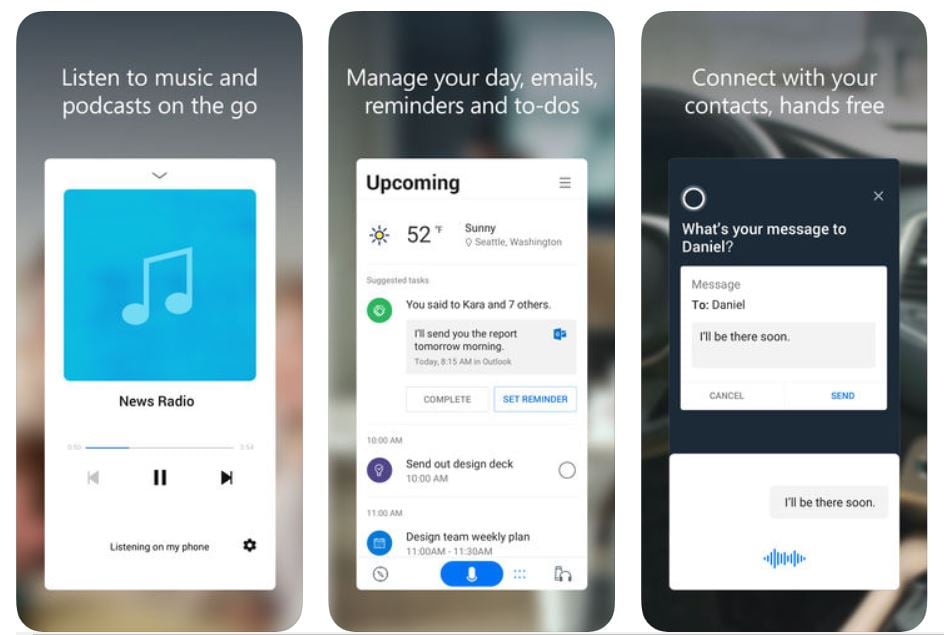 Разработчики могут отказаться от получения таких отзывов, поэтому данная опция будет доступна только в том случае, если разработчик ее включил.
Разработчики могут отказаться от получения таких отзывов, поэтому данная опция будет доступна только в том случае, если разработчик ее включил.
Когда отобразится уведомление о сбое для TestFlight для iOS или iPadOS, нажмите «Поделиться». По необходимости добавьте комментарий, затем нажмите «Отправить».
Когда отобразится уведомление о сбое для TestFlight для macOS, нажмите «Сообщить». По необходимости добавьте комментарий, затем нажмите «ОК», «Отправить» или «Открыть повторно».
Приложения для tvOS
Чтобы отправить отзыв о приложении для tvOS, откройте TestFlight, перейдите на страницу приложения, перейдите в раздел «Информация», чтобы посмотреть адрес электронной почты разработчика и отправьте ему сообщение. Укажите максимально подробную информацию, включая снимки экрана и описание шагов, которые требуется повторить, чтобы воспроизвести обнаруженные ошибки. Помните, что ваш адрес электронной почты будет виден разработчику при отправке сообщения с отзывом через приложение TestFlight.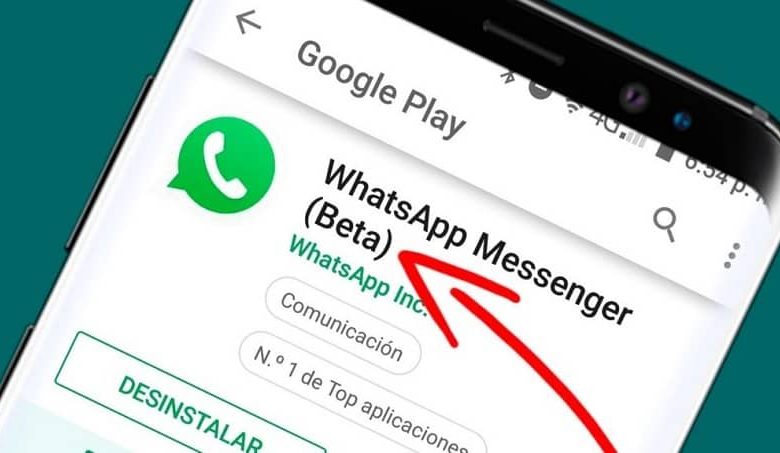
Связь с разработчиком
Если вы хотите связаться с разработчиком во время тестирования бета-версии приложения по причине, не относящейся к отзывам, вы можете просмотреть его адрес электронной почты. Перейдите на страницу приложения в TestFlight, зайдите в раздел «Информация» и нажмите «Подробнее о программе». Там вы увидите адрес электронной почты разработчика.
Отказ от участия в тестировании
Если вы не примете приглашение, отправленное по электронной почте, бета-версия приложения установлена не будет. Тогда вы не попадете в список тестировщиков, а Apple не предпримет никаких действий в отношении вашего адреса электронной почты. Кроме того, вы можете отписаться с помощью ссылки в нижней части письма с приглашением, чтобы уведомить разработчика о желании исключить себя из списка. Если вы приняли приглашение, но больше не хотите участвовать в тестировании приложения, вы можете исключить себя из числа тестировщиков, нажав «Прекратить тестирование» в разделе «Информация» на странице приложения в TestFlight.
Конфиденциальность и персональные данные
Во время тестирования бета-версий приложений или блиц‑приложений в TestFlight Apple будет собирать и отправлять данные о сбоях, ваши персональные данные, такие как имя, адрес электронной почты, данные об использовании, а также все отзывы, отправленные вами разработчику. Информация, отправляемая напрямую разработчику посредством электронной почты, не будет отправляться Apple. Разработчику разрешено использовать эту информацию исключительно в целях улучшения своего приложения и запрещено передавать ее сторонним лицам. Apple может использовать эту информацию для усовершенствования приложения TestFlight.
Apple хранит данные TestFlight в течение 1 года. Для просмотра и управления своими данными, хранящимися у Apple (в том числе переданными через TestFlight), перейдите в раздел Данные и конфиденциальность. Для получения дополнительной информации об обращении разработчика с вашими данными ознакомьтесь с политикой конфиденциальности разработчика.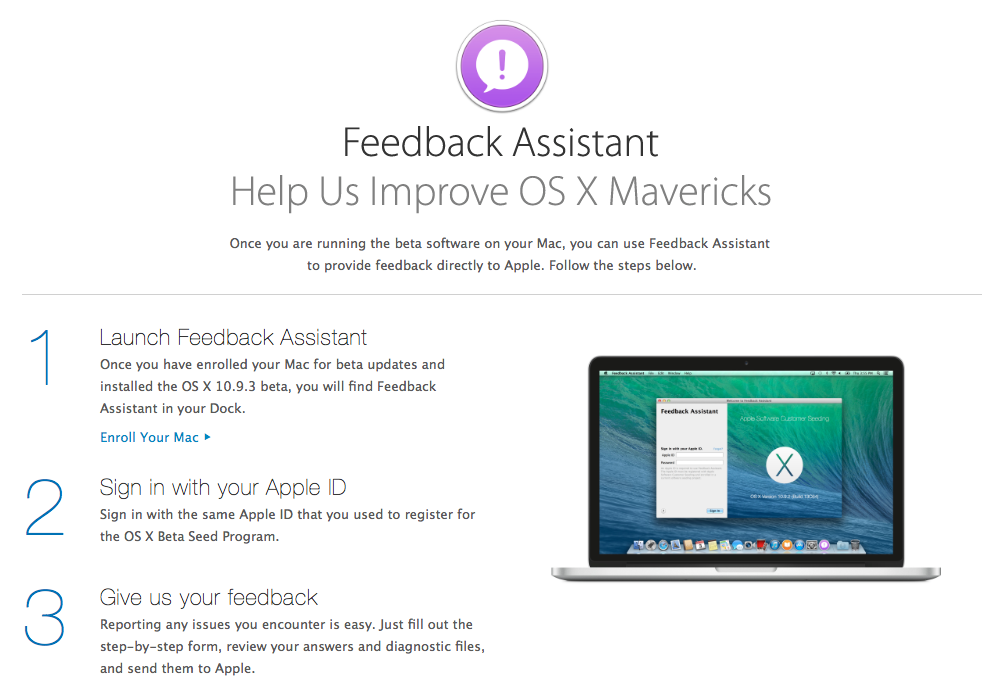 Запросы на получение доступа к вашим данным TestFlight или их удаление направляйте непосредственно разработчику.
Запросы на получение доступа к вашим данным TestFlight или их удаление направляйте непосредственно разработчику.
Информация, предоставляемая при использовании TestFlight
При использовании TestFlight следующая информация собирается Apple и предоставляется разработчику. Если вы приняли приглашение только с помощью общедоступной ссылки, ваше имя и адрес электронной почты не будут видны разработчику.
| Данные | Описание |
|---|---|
| Адрес электронной почты, указанный в приглашении к тестированию приложения. Он может отличаться от Apple ID, связанного с вашим устройством. Если вы присоединились к тестированию с помощью общедоступной ссылки, ваш адрес электронной почты не предоставляется разработчику. | |
| Имя | Ваши имя и фамилия, указанные разработчиком при отправке приглашения к тестированию приложения на ваш адрес электронной почты. Если вы присоединились к тестированию с помощью общедоступной ссылки, ваше имя не предоставляется разработчику. |
| Тип приглашения | Как вы присоединились к тестированию: по электронной почте или с помощью общедоступной ссылки. |
| Статус | Статус вашего приглашения: «Приглашено», «Принято» или «Установлено». Статус обновляется, когда вы принимаете приглашение или устанавливаете сборку бета-версии. |
| Установки | Сколько раз вы установили сборку бета-версии. |
| Сеансы | Сколько раз вы использовали сборку бета-версии. |
| Сбои | Количество сбоев в работе каждой сборки бета-версии. |
Предоставляемые данные при отправке отзыва
При отправке отзыва через приложение TestFlight или отчетов о сбоях или снимков экрана через бета-версию приложения происходит отправка следующей дополнительной информации. Эта информация собирается Apple и предоставляется разработчику. Apple хранит эти данные в течение 1 года.
Как просто установить бету iOS 13 на iPhone?
В этом году всем, кто хотел установить себе свежую бету iOS 13 для разработчиков сразу после WWDC, Apple решила усложнить задачу. Если раньше достаточно было скачать профиль разработчика, то сейчас всё стало гораздо труднее.
Если раньше достаточно было скачать профиль разработчика, то сейчас всё стало гораздо труднее.
Вероятно, Apple решила, что фраза «бета для разработчиков только для разработчиков» звучит логичной. И это на самом деле так. Но способ установить бету всё-таки есть.
Для начала дисклеймер.
С установленной бетой для разработчиков может не работать ваш мобильный банк, «ВКонтакте», любимый мессенджер или даже стандартное ПО. Например, на бете iOS 13, что мы поставили на iPhone SE, не запускается Pages — стандартное приложение Apple.
Поэтому я рекомендую несколько раз подумать, прежде чем перейти к последующей инструкции. И помните, что ваши любимые приложения, скорее всего, не будут нормально работать на айфоне с бетой для разработчиков.
Apple представляет два разных варианта бета-версий iOS. Первая — бета для разработчиков. Вторая — публичная бета-версия.
Для начала сделайте полную резервную копию через iTunes.
Установка первой бета-версии iOS 13 для разработчиков
Мы не рекомендуем устанавливать эту версию по многим причинам.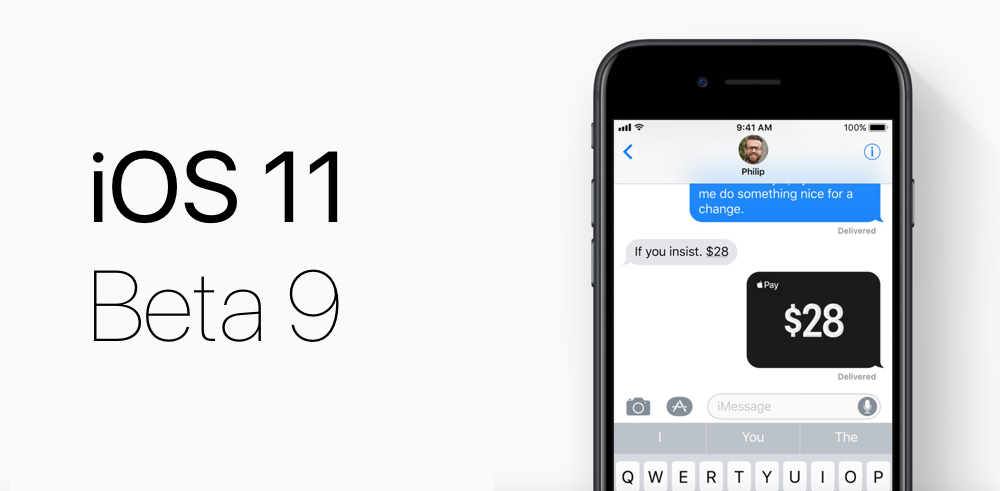 Например, у вас не получится с неё слезть без потери данных, а из резервной копии восстановить получится не всё.
Например, у вас не получится с неё слезть без потери данных, а из резервной копии восстановить получится не всё.
Для установки вам потребуется:
- Ненужный айфон (версия SE или выше) и кабель USB для него;
- Версия прошивки конкретно для вашего устройства;
- Компьютер либо с бетой macOS 10.15 Catalina, либо мак с установленной бетой Xcode 11, либо мак с установленной вот этой программулинкой.
Если на ваш айфон уже установлен бета-профиль другой версии iOS, то удалите его. Сделать это можно по пути «Настройки» > «Основные» > «Профиль»:
После этого подключаете айфон к вашему маку, запускаете iTunes (или открываете синхронизацию через Finder, если у вас бета macOS 10.15 Catalina) и открываете меню синхронизации:
После это с зажатой на клавиатуре клавишей Option жмёте на «Обновить» и выбираете нужный вам файл прошивки:
Если вы всё сделали правильно, то у вас будет айфон с пока ещё глючной iOS 13 Developer Beta.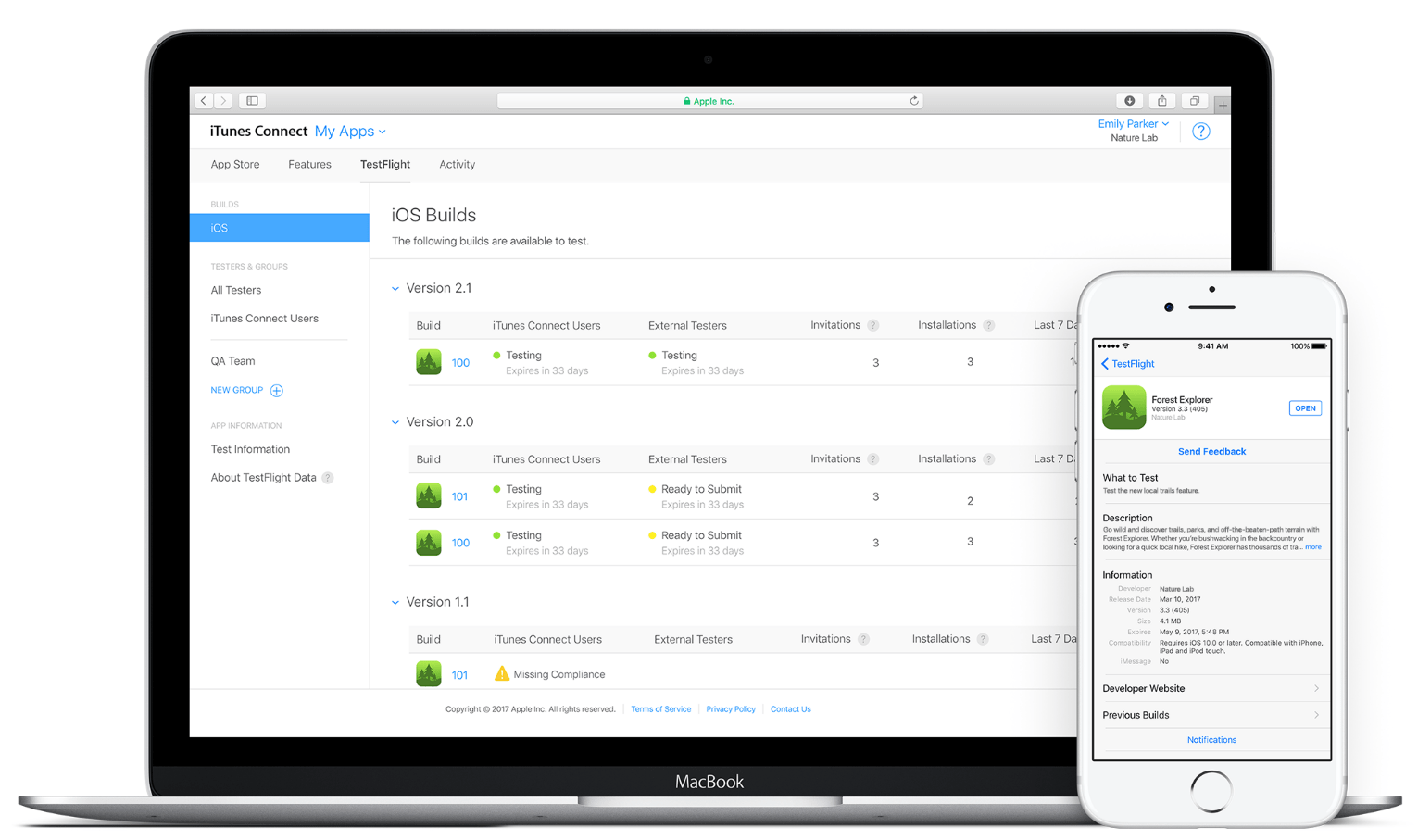 Если вы что-то сделали неправильно, то у вас будет «кирпич».
Если вы что-то сделали неправильно, то у вас будет «кирпич».
Как установить iOS 13 Developer Beta 2?
Тут стало всё проще: Apple вернула возможность установки беты через профиль загрузчика.
Скачать его можно тут, но ссылку надо открывать только в Safari — иначе способ работать не будет. Разрешите веб-сайту внести изменения в конфигурацию вашего устройства. Таким образом вы скачали профиль.
После этого идите в «Настройки» > «Основные» > «Профиль» и установите скачанный профиль. После перезагрузите ваш айфон.
Когда смартфон включится, проверяйте обновления и устанавливайте их.
А вот видео-версия этой инструкции:
Установка публичной бета-версии iOS 13
Если вы всё-таки решили установить себе бету, то мы рекомендуем только эту версию. К её выходу уже залатают самые большие глюки, появится больше функций. Но и с ней большинство приложений может также работать некорректно.
С этим вариантом беты iOS 13 есть одна проблема: Apple обещает её выкатить только в июле.
Эту инструкцию я пишу на основе бета-программы iOS 12.4. Но в теории сам метод не изменится. Разве что дизайн сайта могут обновить.
Для установки этой беты вам понадобится только ваш айфон. В идеале если он тоже будет вам не сильно нужен.
Для начала вам нужно зарегистрироваться в программе бета-тестирования Apple. Сделать это можно на сайте beta.apple.com. Открывайте его только через браузер Safari:
Для регистрации используйте свой логин и пароль от Apple ID. Иначе у вас ничего не получится:
Далее система потребует у вас код авторизации. Он и соответствующая геометка придут на ваши iOS-устройства:
Если вы всё сделали правильно, вам откроется страница «Руководство по работе с общедоступными бета‑версиями». В ней будет несколько вкладок: macOS, iOS, iPadOS и tvOS. Выберите нужную:
Далее вам потребуется зарегистрировать своё устройство. Делайте это, нажав на одноимённую ссылку в пункте «Начало работы»:
После этого вам напомнят о необходимости сделать полную резервную копию через iTunes, а также предложат загрузить профиль беты:
Система сообщит, что веб-сайт пытается загрузить профиль конфигурации.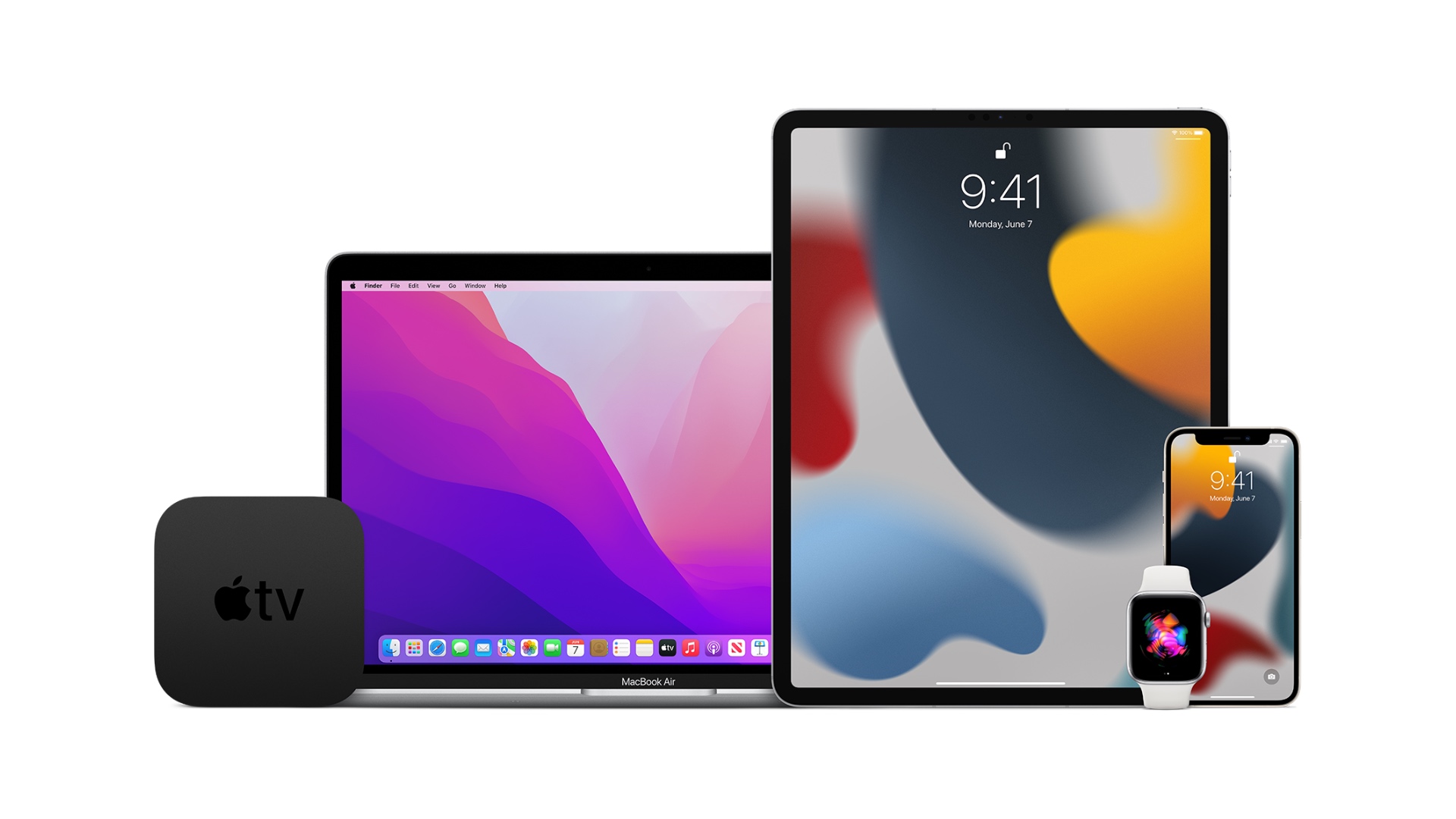 Соглашайтесь.
Соглашайтесь.
После этого идите в «Настройки» по пути «Основные» > «Профиль». Там будет загруженный вами профиль. Устанавливайте его:
После этого устройство перезагрузится. Как только это произошло, идите в «Настройки» по пути «Основные» > «Обновления ПО» и ищите там свежую бету. Устанавливайте её так же, как и обычное обновление.
Первая публичная бета iOS 13 появится в июле 2019 года. Именно тогда этот способ и заработает.
а вот у меня вопрос? 3d touch выпилили, а в играх тоже не будет работать? ну например в pubg?
От 3D Touch постепенно будут отказываться. Всё придёт к общему знаменателю с теми смартфонами, у которых нет этой функции.
Братва, ТОЛЬКО ЧТО поставил iOS 13 для девелоперов на iPhone 7.
Очень сырая, у меня дома даже окна запотели:
— приложения не адаптированы под темную тему, везде мелкие косячки. Уже сейчас понятно, что половина приложений будет без тёмной темы ещё долго, но не будет хотя бы черного статус-бара на черном фоне в Телеграм с тёмной темой, например;
— телефон греется, просто греется, без причины. Жду, пока накопится статистика, чтобы посмотреть, что его разряжает;
Жду, пока накопится статистика, чтобы посмотреть, что его разряжает;
— микролаги в некоторых анимациях, хотя, может, это просто семерка.
— пару раз крашнулись некоторые не очень популярные приложения, надеюсь, пройдет.
— свайп-тайпинга на русском не завезли пока(
+ жирно, красиво, сладко. Если не будет выжирать батарею за час, то годнота, можно потерпеть;
+ коннектить Эйрподесы через Контроль центр — годнота, надоело лазать в настройки и коннектить вручную, если перед этим подключал к макбуку;
+ черный цвет НАСЫЩЕННЫЙ, не как в Мохаве, это красиво;
+ добавили какие-то инвалидные мемодзи, можно собрать свой портрет и поставить его везде: в Айклауд, в Аймесседж, кидаться им в чате как стикерами — портретов с различными эмоциями куча. Так себе, конечно, но приятно.
+ замена 3д-тач лучшая, ГОРАЗДО удобнее, чем давить в дисплей так, что аж палец хрустит;
+с Эйрподесами, связью и вайфаем проблем нет, всё четко.
Короче, жир, всем бекапить 12. 3.1, а потом всем ставить 13
3.1, а потом всем ставить 13
никто не сталкивался с проблемой на часах, что после установки беты на часы они просто стали циклично перезагружаться, то есть как установилась бета часы стали просто кирпичом показывающим время, нет копки сбросить до заводских настроек, а при отклчениии они обнуляются, если что это эпл воч серия 3 , если у кого такое было то напишите пожалуйста как вы с этим справились ПОЖАЛУЙСТА, почта , [email protected] , спасибо
Сталкивались. Этим все соцсети заполнены.
Поставил на свой X под виндой через cmd, все норм.
Лично у меня ничего не лагает, батарея не садится, не греется.
Приложения работают. Единственно только ВК вылетает всегда при открытии.
Face ID стал молниеносным.
Остаюсь на ней.
а как через винду ставить?
полностью согласен. На своем IPhoneХ тоже поставил, все летает. При зарядке сильно греется и вк… Но если приходит уведомление из вк, то можно кликнуть на него и войти в чат без вылета.
А как обновляться на свежие версии с нее? ОТА будет получать апдейты?
После установки этого на SE у меня вылезает только версия 12.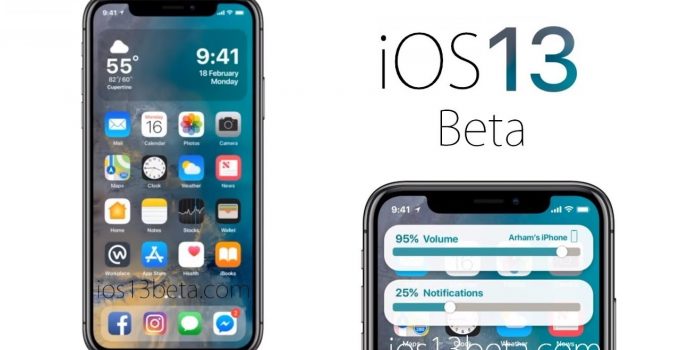 4 бета 3
4 бета 3
Ну и с помощью 3D Touch можно заходить в личку)
Ок, а если установлена Mac os beta 10.15 что делат. )
В тексте всё есть. Открываете Finder и вперёд.
А как именно это сделать?
iPhone XR анимации ускорили и все реально кажется намного быстрее. А Face ID просто сказка, я не успеваю обратить внимания, как замок уже открыт, а уведомления показываются
Вторая бета, iPad Pro 9.7 (LTE), вылетает постоянно, либо с горячих клавиш на SmartKeyboard, либо с команды «Домой», назначенной на кнопку мыши. Пользоваться невозможно. Жду хотфикс.
P.S.(Первую накатил через libimobile, вторую по профилю по воздуху).
После установки developers beta 2 можно ли будет потом установить public beta в июле?
Можно, но профиль придётся обновить.
так они выпустили паблик бету или нет? я не могу понять.
Вы сначала пишите, как установить public beta, но даете инструкцию по установке developer beta. А потом еще одна — правильная — инструкция по установке public beta.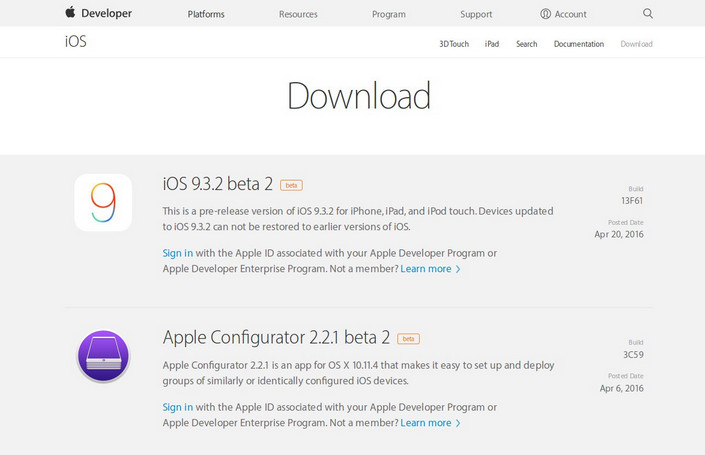 Разве там нет ошибки? Тем более вы пишите, что public beta аж второй версии
Разве там нет ошибки? Тем более вы пишите, что public beta аж второй версии
Да, вы правы. Ошибся.
Спасибо большое)
Залейте, пожалуйста, ссылочку на IPSW. Нигде не могу найти нормальную
подскажите при обновлении на 13 публичную бетку, фото видео, музыка и прочая информация остается?
Ребята дайте совет, столкнулся с такой проблемищей.
У меня был #Iphone8Plus, обновил его до 12.3.2 сделал резервную и полетел на IOS 13 beta 2.
На прошлой неделе купил себе #XR и решил востановить его с Icloud, но фак на XR последняя обнова IOS 12.3.1 и маза фака что делать, Iphone 8 Plus то я уже продать успел. Чтобы не остаться вообще без своих данных я перед отдачей покупателю #8Plus сделал резервную IOS 13 beta 2 и XR тоже бетнул до второй бетки чтобы всё востановилось.
Попрощался с 8Plus и с нормальной резервной копией на IOS 12.3.2
На XR проблема в beta 2 следующая. Не загружаются стандартные приложения (Калькулятор, Заметки, напоминания, погода, карты) висит облачко со стрелкой. Думал что при обновлении на IOS 13 beta 3 всё пофиксится, но нет. Уже что только не перепробовал, и выходил с Apple ID, сеть сбрасывал, синхронизировал с ITunes, место проверял на Iphone всё пофигу. До нормальной IOS откатится не могу потому что буду без данных, и с beta 3 стандартные тоже не грузятся.
Думал что при обновлении на IOS 13 beta 3 всё пофиксится, но нет. Уже что только не перепробовал, и выходил с Apple ID, сеть сбрасывал, синхронизировал с ITunes, место проверял на Iphone всё пофигу. До нормальной IOS откатится не могу потому что буду без данных, и с beta 3 стандартные тоже не грузятся.
@Apple нафига 8 Plus было обновлять до 12.3.2, а другие уст-ва нет.
Она уже больше не нужна
Профиль ставьте
Возникла такая проблема, с чем это может быть связанно и как решить подскажите пожалуйста
Действительно установить не составило большого труда но при тестировании некоторые проги не адаптированные под iOS 13. Пришлось откатить, при откате возникли трудности, пришлось повозиться.
Что делать? iphone 6s
На 7-й айфон поставилась нормально, хотя и есть глюки, но жить можно. А вот iPad Air 2 практически убил этим обновлением, при этом iOS 12 на нём работает прекрасно.
вопросы и ответы по закрытому бета-тестированию
Когда Apex Legends Mobile станет доступна в моём регионе?
Мы будем постепенно запускать Apex Legends Mobile в различных регионах в рамках серии тестов. Для начала мы проведём серию небольших закрытых бета-тестов в Индии и на Филиппинах.
Для начала мы проведём серию небольших закрытых бета-тестов в Индии и на Филиппинах.
Первое тестирование пройдёт весной 2021 года и будет доступно только владельцам устройств Android. Со временем мы увеличим масштаб тестирований, добавим новые регионы и внедрим поддержку iOS. Однако перед этим мы запустим специальную страницу, где можно будет пройти предварительную регистрацию на бета-тестирование.
А пока следите за новостями и подпишитесь на @playapex в Twitter.
Как принять участие в тестировании?
Для участия в тестировании вам нужно будет оформить предварительную регистрацию на странице местного Google Play Маркета, как только игра станет доступна в вашем регионе. Вы получите автоматическое уведомление, когда мы начнём бета-тестирование в вашей стране. Количество участников бета-тестирования ограничено, поэтому мы не гарантируем, что все зарегистрировавшиеся смогут сразу же приступить к тесту. Однако мы обязательно предоставим вам доступ к игре в будущем.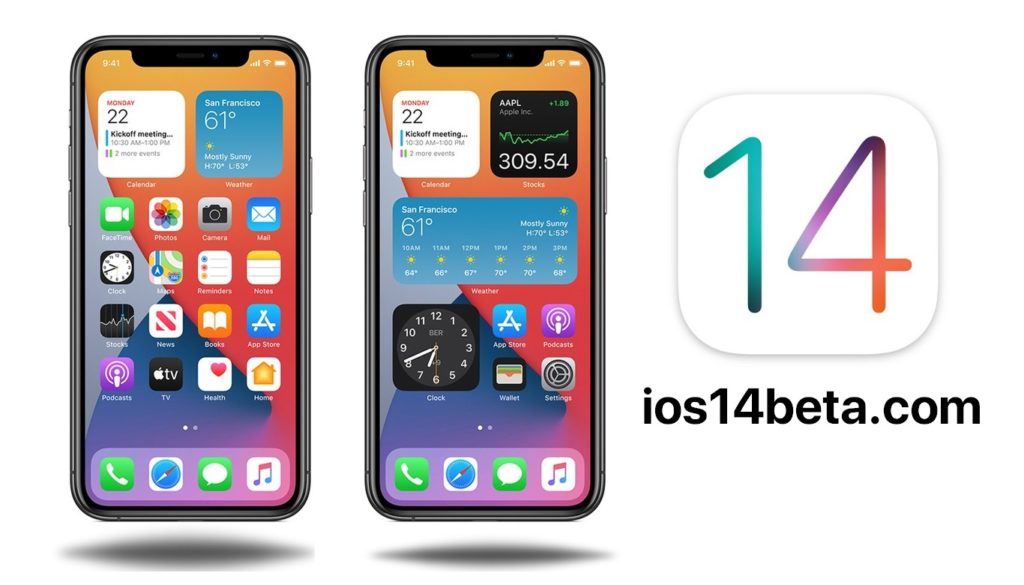 Обратите внимание, что принять участие в тестировании можно только по приглашению, а регистрация на сервере будет проходить в порядке живой очереди.
Обратите внимание, что принять участие в тестировании можно только по приглашению, а регистрация на сервере будет проходить в порядке живой очереди.
Apex Legends Mobile будет бесплатной?
Да, как и версии для ПК и консолей. Apex Legends Mobile — бесплатная* игра, в которой нет платных предметов, дающих игровое преимущество. В Apex Legends Mobile будут свои боевые пропуска, коллекционные предметы внешнего вида и разблокируемые награды, которых нет в версиях Apex Legends для ПК и консолей.
На каких телефонах можно будет играть в Apex Legends Mobile?
Apex Legends Mobile всё ещё находится в разработке, но мы постараемся оптимизировать игру для работы на широком спектре устройств. В частности, бета-версия будет доступна для устройств с ОС Android версии 6.0 или новее. Бета-версия будет поддерживать не все устройства, которые смогут запустить релизную версию игры, и мы планируем оптимизировать её под новые модели в будущем.
Будет ли Apex Legends Mobile поддерживать кроссплатформенную игру с другими версиями игры?
Поскольку Apex Legends Mobile разрабатывается специально для мобильных устройств, она не будет поддерживать кроссплатформенную игру с версиями Apex Legends для ПК и консолей.
Какие легенды, карты и контент будут доступны в Apex Legends Mobile?
Игра всё ещё находится в разработке, и наша команда делает всё возможное, чтобы по своей сути Apex Legends Mobile ничем не отличалась от Apex Legends. Для начала вам будут доступны только карта «Край света» и несколько оригинальных легенд. Дополнительные подробности о контенте будут представлены ближе к выходу игры.
Над Apex Legends Mobile работает команда оригинальной Apex Legends?
Да! Respawn собрала отдельную команду специалистов по разработке мобильных игр, которая возглавила работу над Apex Legends Mobile. Однако у нас командная работа, и с созданием и технической поддержкой игры нам помогают наши партнеры — студия Lightspeed & Quantum Studios.
Сохранится ли прогресс участников бета-тестирования после его окончания?
Нет, весь прогресс будет полностью удалён после окончания тестирования.
В каких цифровых магазинах можно будет найти игру?
Для начала во время тестирования игра будет доступна только в Google Play Маркете.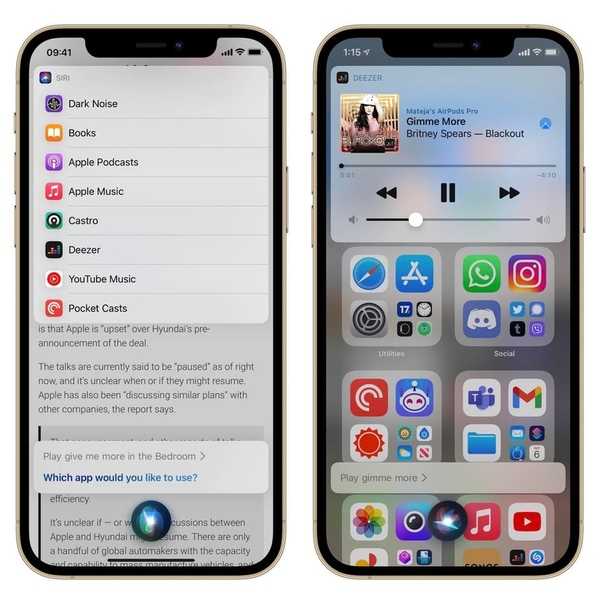 Обратите внимание, что мы не рекомендуем загружать игру через сторонние сайты или устанавливать её из загруженного напрямую APK.
Обратите внимание, что мы не рекомендуем загружать игру через сторонние сайты или устанавливать её из загруженного напрямую APK.
Будет ли сезонный контент появляться в мобильной версии одновременно с консольной версией Apex?
На данный момент мы не готовы поделиться с вами планом развития игры.
Смогут ли представители СМИ принять участие в бета-тестировании игры?
На данный момент мы не предоставляем представителям СМИ доступ к игре, но мы обязательно сообщим, когда они смогут попробовать её лично.
Теперь, когда Respawn также работает над мобильной версией игры, стоит ли ожидать задержек с выходом сезонных обновлений для версий для консолей или ПК?
Команда Respawn как никогда активно занимается развитием Apex Legends, и мы с нетерпением ждём возможности рассказать вам о том, какие изменения ждут версии для ПК и консолей позже в этом году. Лучшее ещё впереди!
В КАКИХ РЕГИОНАХ ИДЕТ ЗАКРЫТОЕ БЕТА-ТЕСТИРОВАНИЕ?
На 21 июля 2021 г.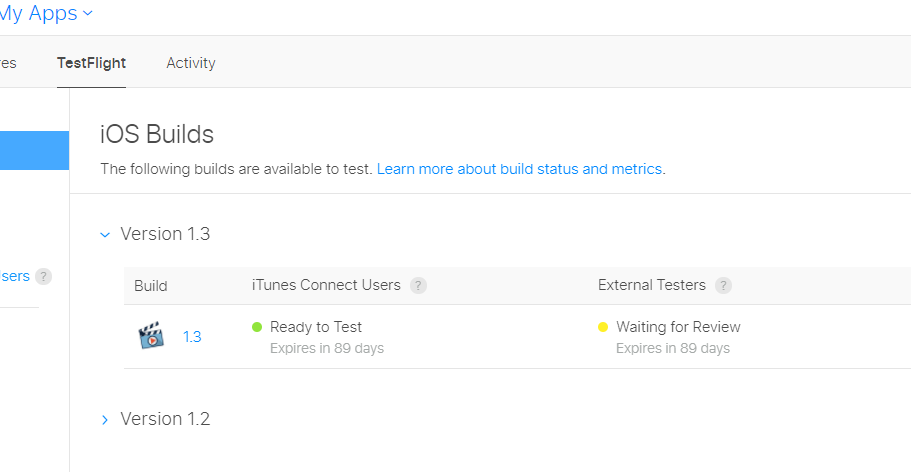 закрытое бета-тестирование доступно в следующих странах:
закрытое бета-тестирование доступно в следующих странах:
- Индия
- Филиппины
- Малайзия
Оформите предварительную регистрацию, чтобы получить уведомление о выходе Apex Legends Mobile в своём регионе.
Как присоединиться к бета-программе Apple и попробовать новое программное обеспечение
Если вы когда-нибудь хотели заранее взглянуть на новые версии операционных систем Apple до их запуска и, возможно, помочь в их формировании, тогда вам следует рассмотреть бета-программу Apple. Эта инициатива позволяет разработчикам и общедоступным бета-тестерам получать доступ к обновлениям до их выпуска, чтобы они могли помочь в тестировании на наличие ошибок и тщательно проработать любые новые функции, прежде чем они будут выпущены для широкой публики.
Мы объясняем, как принять участие в программе, а также указываем некоторые причины, по которым вы, возможно, пожелаете дать ей пройти и ждать появления окончательных версий iOS 14, macOS 10. 16 и других.
16 и других.
Что такое бета-программа Apple?
Как следует из названия, это шанс для добровольцев загрузить бета-версию новой операционной системы для своего устройства и протестировать ее. Это абсолютно бесплатно, и вы можете подписаться на следующее программное обеспечение:
Программы для Windows, мобильные приложения, игры — ВСЁ БЕСПЛАТНО, в нашем закрытом телеграмм канале — Подписывайтесь:)
Идея заключается в том, что вы устанавливаете предварительную версию программного обеспечения и используете ее, как обычную ОС, и отправляете Apple через встроенный помощник обратной связи комментарии относительно сбоев или других поведенческих аномалий, с которыми вы сталкиваетесь.
Он поставляется в двух вариантах — Public и Developer — последний включает некоторые дополнительные опции, которые мы опишем ниже.
Кто может присоединиться к бета-программе Apple
В Apple есть две бета-программы. Бета-версия для разработчиков доступна всем, кто является платным участником программы Apple для разработчиков. Вы можете зарегистрироваться в качестве разработчика здесь. Это стоит 99 долларов в год.
Вы можете зарегистрироваться в качестве разработчика здесь. Это стоит 99 долларов в год.
Существует также бесплатная общедоступная программа бета-тестирования, которая бесплатна и открыта для всех, у кого есть действительный Apple ID (квалифицированные учетные записи iCloud), кто заходит на страницу бета-программы Apple и регистрируется.
Очевидно, что вам необходимо согласиться с условиями, поэтому обязательно прочитайте их, так как участие в программе может открыть ваше устройство для кода, который может вызвать проблемы с его функциональностью.
В зависимости от того, присоединяетесь ли вы к бета-программе для разработчиков или к общедоступной бета-версии, вам также может понадобиться NDA — так что будьте осторожны, так как раскрытие информации о том, что вы видите в бета-версии, может нарушать правила.
Должен ли я присоединиться к бета-программе Apple?
Есть несколько причин, почему стать бета-тестером для следующей iOS или macOS может выглядеть привлекательно. Для начала вы можете получить право похвастаться тем, что одним из первых используете новое программное обеспечение. Однако Apple считает эту программу конфиденциальной, поэтому вы не сможете вести блог или публиковать в социальных сетях информацию о функциях или проблемах, пока сама Apple не сделает их общедоступными.
Для начала вы можете получить право похвастаться тем, что одним из первых используете новое программное обеспечение. Однако Apple считает эту программу конфиденциальной, поэтому вы не сможете вести блог или публиковать в социальных сетях информацию о функциях или проблемах, пока сама Apple не сделает их общедоступными.
Стать бета-тестером — отличный способ получить представление о том, что увидят все остальные, когда появится полная версия ОС. Как мы уже говорили ранее, ваши отзывы также могут быть неоценимыми в устранении ошибки или просто улучшении качества программного обеспечения. Таким образом, вы будете предоставлять услугу другим в том, что все ошибки будут исправлены до окончательного выпуска.
Однако бета-версия программного обеспечения по своей природе нестабильна. Это означает, что мы настоятельно рекомендуем не устанавливать его на устройство, на которое вы полагаетесь. Ошибки в коде могли привести к тому, что устройство перестало работать в любой момент, или в худшем случае это могло бы фактически блокировать вашу машину, что делало ее очень дорогим пресс-папье.
Мы не рекомендуем устанавливать бета-версию на основное устройство, поскольку оно может перестать работать. Если вы используете свой Mac для работы, не устанавливайте на него бета-версию macOS (если только вы не установите macOS в отдельном томе, как мы здесь объясняем).
Точно так же, если вы не хотите застрять без работающего iPhone, не устанавливайте бета-версию iOS на свой. Если у вас есть старый iPhone под рукой, это может быть лучшим вариантом для запуска новой iOS (если она поддерживается).
К счастью, участие в бета-программе не отменяет вашу гарантию, поэтому, если что-то пойдет не так, поездка в Apple Store, мы надеемся, исправит это.
Но угроза ошибок и других проблем со стабильностью — это хороший повод задуматься о том, хотите ли вы рискнуть использовать бета-версию. Если вы решили установить бета-версию программного обеспечения, убедитесь, что вы создали полную резервную копию заранее. Прочитайте Лучшее программное обеспечение для резервного копирования для Mac и Как сделать резервную копию iPhone или iPad, чтобы узнать, как сделать это безопасно.
Является ли бета-программа Apple бесплатной?
Присоединиться к публичной бета-версии можно бесплатно. Разработчики получают бета-версию для разработчиков бесплатно — но им нужно подписаться на программу Apple Develop Program (здесь), которая стоит 99 долларов в год.
Мне платят за то, что я бета-тестер Apple?
Нет, это строго добровольное преследование.
В чем разница между Public и Developer Beta?
Бета-версия разработчика, как правило, на несколько шагов опережает публичную бета-версию, что по сути означает, что публичная бета-версия будет несколько более стабильной.
Бета-версия для разработчиков обычно выходит после основной презентации WWDC. Обычно ожидание публичной беты немного дольше.
Тем не менее, после запуска программ обычно остается всего несколько дней между выпуском бета-версии для разработчиков и появлением публичной версии.
Хотя версия Public предназначена для удобства пользователей, разработчики приложений для продуктов Apple могут использовать программу Apple Developer, чтобы получить ранний доступ к бета-версии программного обеспечения и иметь возможность вносить необходимые изменения в свой код, чтобы приложения были готовы к работе. когда полная версия ОС выпущена.
когда полная версия ОС выпущена.
Существует также платформа TestFlight, которая позволяет разработчикам пригласить до 10 000 пользователей для пробного запуска своих приложений в процессе разработки. Кроме того, Apple предоставляет целый ряд программных инструментов, таких как Xcode, Cloudkit Dashboard и многие другие.
Как мне присоединиться к публичной бета-программе?
Это очень просто.
- Перейдите на страницу бета-программы Apple и нажмите зарегистрироваться вариант.
- Затем вам будет предложено ввести свой Apple ID, после чего вы перейдете на страницу с заголовком «Руководство по общедоступной бета-версии» с различными вкладками для различных операционных систем, которые вы можете протестировать — iOS, iPadOS, macOS и tvOS.
- Выберите тот, который соответствует устройству, которое вы собираетесь использовать, затем прокрутите вниз Начать раздел и нажмите на опцию Записаться твое устройство.

- Следующим шагом является загрузка профиля и подготовка к установке. Мы подготовили несколько руководств о том, как установить бета-версию программного обеспечения, как только ваше устройство будет готово, поэтому, если вам интересно, ознакомьтесь с разделом Как получить бета-версию macOS, Как установить бета-версию iOS и Как получить бета-версию tvOS.
- Если в какой-то момент вы решите прекратить свое участие в бета-версии программного обеспечения, просто посетите страницу отмены регистрации на веб-сайте Apple и следуйте инструкциям.
How do I become an iOS beta tester?
Índice de contenidos
How do you become an iOS beta tester?
To get started on the Program, set up an Apple ID if you don’t already have one, and go to beta.apple.com. Click Sign up and enter your Apple ID and password. Sign in. Once you’ve signed in, both the macOS and iOS public betas come with a built-in Feedback Assistant app.
How do I become an Apple iPhone tester?
Enroll in the Apple developer program, pay your fee and you will be eligible to test pre-release software (at your own risk with your own equipment).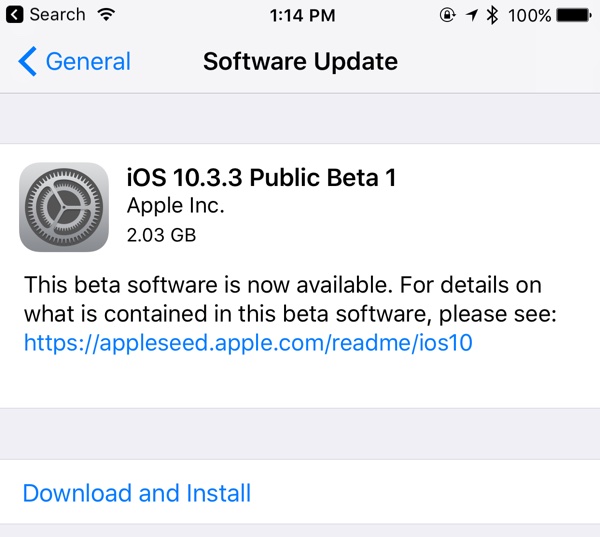 Enroll in the Apple developer program, pay your fee and you will be eligible to test pre-release software (at your own risk with your own equipment).
Enroll in the Apple developer program, pay your fee and you will be eligible to test pre-release software (at your own risk with your own equipment).
How to Sign Up for the iOS Public Beta
- Open Safari and visit the Apple Beta Software Program web page. …
- Select Sign up.
- Log in with your Apple ID. …
- Scroll down to the Get Started section, tap enroll your iOS device.
- Follow the instructions to create and archive a backup of your iPhone in its current state.
28 июн. 2020 г.
Should I become an Apple beta tester?
Beta software is intended purely for testing. … Bugs may also make iOS beta software less secure. Hackers can exploit loopholes and security to install malware or steal personal data.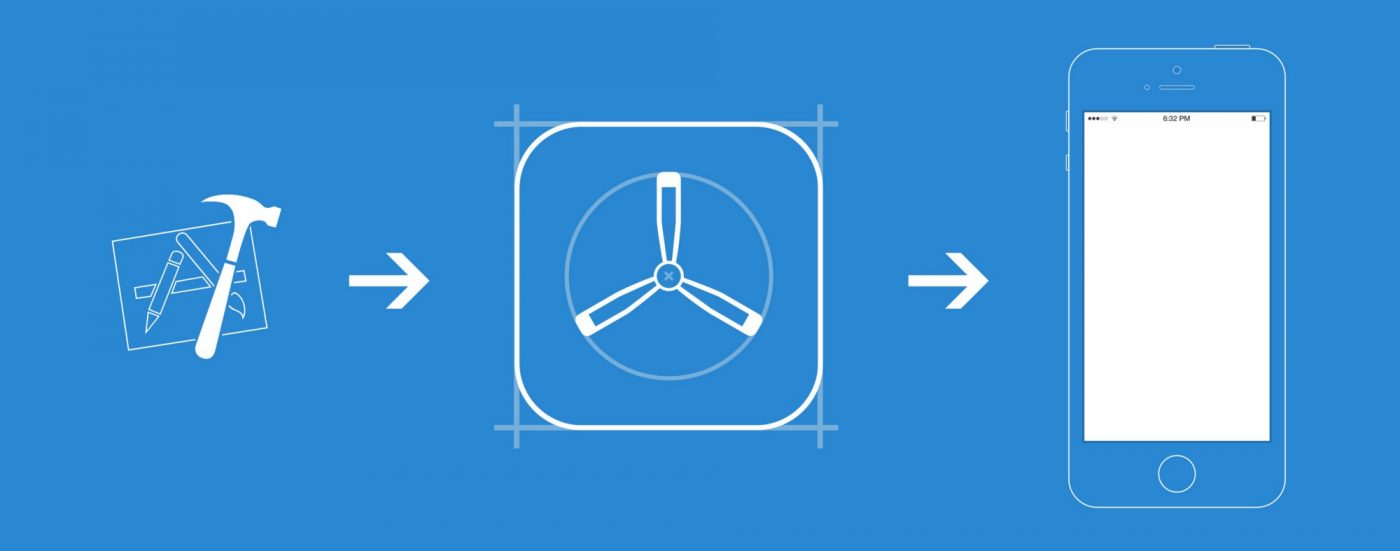 And that is why Apple strongly recommend that no one installs beta iOS on their “main” iPhone.
And that is why Apple strongly recommend that no one installs beta iOS on their “main” iPhone.
Do beta testers get paid?
How much do beta testers get paid? Beta tester jobs can pay anything from $10 to $100 per hour. High-paying beta tester jobs can pay up to $45,000 per year.
Why can’t I install iOS 14?
If your iPhone won’t update to iOS 14, it might mean that your phone is incompatible or doesn’t have enough free memory. You also need to make sure that your iPhone is connected to Wi-Fi, and has enough battery life. You may also need to restart your iPhone and attempt to update again.
Is Product testing a real job?
It’s true. Product testing is a way for companies to get real user feedback on a product or service before pushing it to market. To do this, companies ship you a free physical product to use in exchange for a candid review. At the end of the testing period, they typically let you keep the item.
How can I get a free iPhone test?
Test & Keep the iPhone 11 Free!
- Apply to test. Click the ‘SIGN UP TODAY’ button and enter your details.
- Complete Questionnaire. Work your way through the offers based Questionnaire in full to complete your registration.
- Receive Product. If selected as our reviewer, we’ll confirm via email.
How do I become a paid product tester?
How Can You Become a Product Tester? First, you’ll need to sign up with a market research firm that offers product testing at home (Product Testing Panels List is Below). Once you do this, the market research firm will send you screener emails to fill out to see if you’ll qualify for their current product test jobs.
Can iOS beta ruin your phone?
Installing beta software will not ruin your phone. Just remember to make a backup before you install iOS 14 beta. …but it is not recommended to install betas on your main phone or your main Mac. if you have a spare phone then great, help Apple to debug the iOS using the Feedback Assistant.
Just remember to make a backup before you install iOS 14 beta. …but it is not recommended to install betas on your main phone or your main Mac. if you have a spare phone then great, help Apple to debug the iOS using the Feedback Assistant.
How can I get iOS 14 beta for free?
How to install the iOS 14 public beta
- Click Sign Up on the Apple Beta page and register with your Apple ID.
- Log in to the Beta Software Program.
- Click Enrol your iOS device. …
- Go to beta.apple.com/profile on your iOS device.
- Download and install the configuration profile.
10 июл. 2020 г.
What is beta version of iOS?
The Apple Beta Software Program lets users try out pre-release software.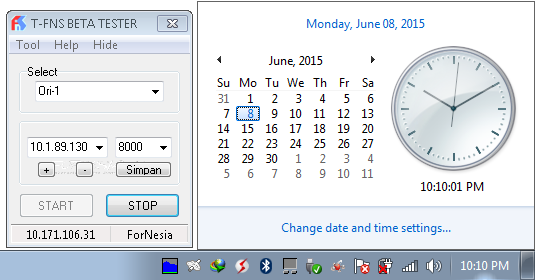 The feedback you provide on quality and usability helps us identify issues, fix them, and make Apple software even better. … Be sure to back up your iPhone, iPad, or iPod touch and your Mac using Time Machine before installing beta software.
The feedback you provide on quality and usability helps us identify issues, fix them, and make Apple software even better. … Be sure to back up your iPhone, iPad, or iPod touch and your Mac using Time Machine before installing beta software.
Is iOS 14 safe to install?
All in all, iOS 14 has been relatively stable and hasn’t seen many bugs or performance issues during the beta period. However, if you’re wanting to play it safe, it could be worth waiting a few days or up to a week or so before installing iOS 14. Last year with iOS 13, Apple released both iOS 13.1 and iOS 13.1.
Should I install public beta iOS 14?
If you’re willing to put up with occasional bugs and issues, you can install and help test it right now. But should you? My sage advice: Wait until September. Even though the shiny new features in iOS 14 and iPadOS 14 are tempting, it’s probably best that you hold off on installing the beta right now.
Is it safe to install Apple beta?
Attempting to install beta software in an unauthorized manner violates Apple policy and could render your device unusable and necessitate an out-of-warranty repair.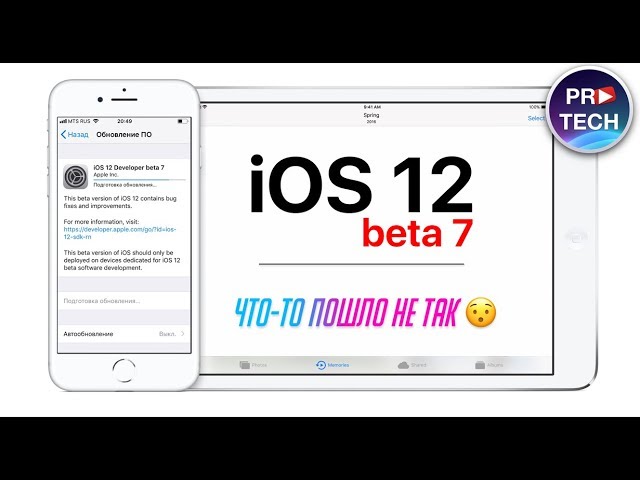 Make sure to back up your devices before installing beta software and install only on devices and systems that you’re prepared to erase if necessary.
Make sure to back up your devices before installing beta software and install only on devices and systems that you’re prepared to erase if necessary.
Как присоединиться к программе бета-тестирования Apple и опробовать новое программное обеспечение
Если вы когда-нибудь хотели ознакомиться с новыми версиями операционных систем Apple до их запуска и, возможно, помочь изменить их в процессе, то программа бета-тестирования Apple — это то, что вам нужно. что-то, что вы должны рассмотреть. Эта инициатива позволяет разработчикам и общедоступным бета-тестерам получать доступ к обновлениям до их выпуска, чтобы они могли помочь в тестировании на наличие ошибок и тщательно отработать любые новые функции, прежде чем они будут выпущены для широкой публики.
Компания Apple раскрыла подробности следующего раунда обновлений операционной системы на своей всемирной конференции разработчиков (WWDC), которая началась с основного доклада 6 июня. Вскоре после закрытия основного доклада прибыли первые бета-версии iOS 16 и macOS 13 Ventura для разработчиков. и вполне вероятно, что многие поклонники Apple будут заинтересованы в том, как они могут получить бета-версии нового программного обеспечения. Если вы хотите принять участие в тестировании нового программного обеспечения и любой другой операционной системы Apple, читайте дальше, чтобы узнать, как подать заявку.
и вполне вероятно, что многие поклонники Apple будут заинтересованы в том, как они могут получить бета-версии нового программного обеспечения. Если вы хотите принять участие в тестировании нового программного обеспечения и любой другой операционной системы Apple, читайте дальше, чтобы узнать, как подать заявку.
В этой статье мы объясним, как принять участие в тестировании бета-версий, а также укажем на некоторые причины, по которым вы, возможно, захотите отказаться от этого и дождаться появления окончательных версий iOS 16, macOS 13 и других.
Что такое бета-программа Apple?
Как следует из названия, это шанс для добровольцев загрузить бета-версию новой операционной системы для своего устройства и протестировать ее. Это совершенно бесплатно, и вы можете подписаться на следующее программное обеспечение:
- iOS
- iPadOS
- macOS
- tvOS
Идея состоит в том, что вы устанавливаете предварительную версию программного обеспечения и используете его, как обычную ОС, и отправляете комментарии Apple через встроенный помощник обратной связи относительно сбоев или другие поведенческие аномалии, с которыми вы сталкиваетесь при тестировании своих приложений или при обычном использовании программного обеспечения.
Он поставляется в двух вариантах — общедоступном и для разработчиков, причем последний включает в себя некоторые дополнительные параметры, которые мы опишем ниже.
Когда выйдет бета-версия macOS?
Первая бета-версия новой версии macOS для разработчиков обычно выпускается после основного доклада WWDC.
Бета-версии для разработчиков, как следует из названия, предназначены только для разработчиков приложений. Публичная бета-версия macOS, которую может попробовать каждый, скорее всего, появится через несколько недель после WWDC: мы ожидаем, что она выйдет примерно в середине июля.
Когда выйдет бета-версия iOS?
Как и в случае с macOS, первая бета-версия iOS 16 для разработчиков обычно выходит сразу после основного доклада WWDC в июне.
Первая общедоступная бета-версия iOS, скорее всего, появится в конце июня или начале июля.
Кто может присоединиться к бета-программе Apple?
Для четырех операционных систем, упомянутых в начале статьи (watchOS немного отличается), Apple предлагает два типа бета-версий.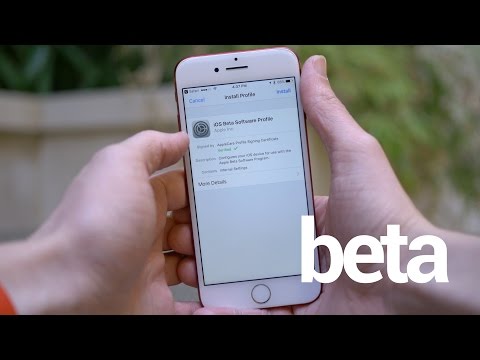 Бета-версия для разработчиков доступна любому платному участнику программы Apple для разработчиков. Вы можете зарегистрироваться как разработчик
Бета-версия для разработчиков доступна любому платному участнику программы Apple для разработчиков. Вы можете зарегистрироваться как разработчик
здесь. Это стоит 99 долларов в год.
Существует также бесплатная общедоступная программа бета-тестирования, которая бесплатна и открыта для всех, у кого есть действительный Apple ID (аккаунты iCloud соответствуют требованиям), которые посещают
Страница программы бета-тестирования Apple и регистрация.
Очевидно, вам необходимо принять условия. Обязательно прочитайте их в первую очередь, так как участие в программе может открыть ваше устройство для кода, который может вызвать проблемы с его функциональностью.
В зависимости от того, присоединяетесь ли вы к программе бета-тестирования для разработчиков или к общедоступной бета-версии, вам также может потребоваться соблюдать соглашение о неразглашении. Имейте в виду, что раскрытие деталей того, что вы видите в бета-версии, может нарушать правила.
Присоединиться к общедоступной программе бета-тестирования Apple может любой желающий.
Apple
Безопасно ли устанавливать бета-версию Apple?
Есть несколько причин, по которым стать бета-тестером следующей версии iOS или macOS может показаться привлекательным.
Для начала вы можете похвастаться тем, что одним из первых начали использовать новое программное обеспечение. Однако Apple считает программу конфиденциальной, поэтому вы не сможете вести блог или публиковать сообщения в социальных сетях о функциях или проблемах, пока сама Apple не сделает их общедоступными.
Стать бета-тестером также дает вам возможность влиять на разработку программного обеспечения — ваши отзывы могут быть неоценимы для устранения ошибки или просто общего улучшения качества программного обеспечения на вашем Mac или iPhone. Вы будете оказывать услугу другим, гарантируя, что все ошибки будут устранены до окончательного выпуска.
Тем не менее, бета-версии программного обеспечения по своей природе нестабильны, и стоит отметить, что участие в программе бета-тестирования macOS от Apple — непростая задача.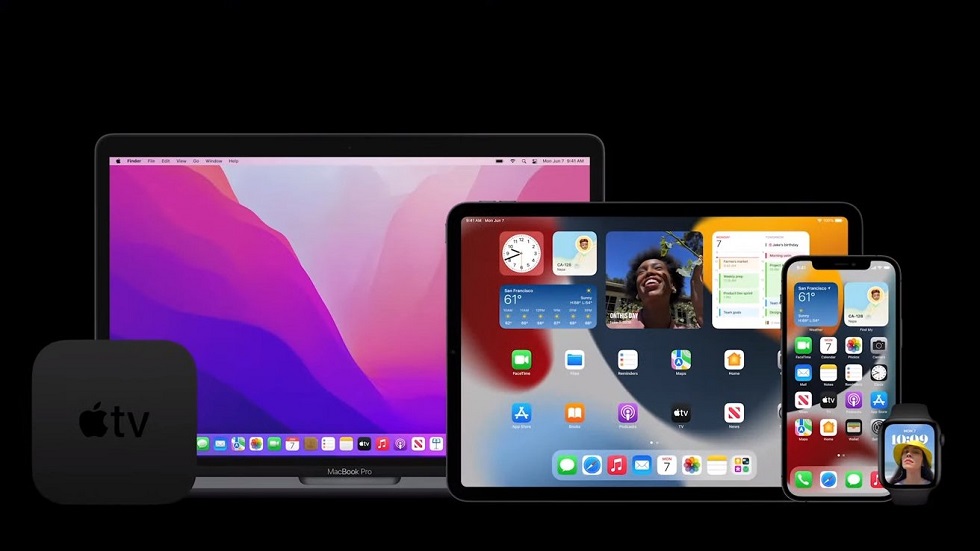 Вы должны подумать, действительно ли это подходит для вас, прежде чем загружать и устанавливать предварительную версию программного обеспечения, которое обязательно будет содержать ошибки и проблемы, которые могут привести к серьезным проблемам с вашим Mac.
Вы должны подумать, действительно ли это подходит для вас, прежде чем загружать и устанавливать предварительную версию программного обеспечения, которое обязательно будет содержать ошибки и проблемы, которые могут привести к серьезным проблемам с вашим Mac.
Этому не поможет тот факт, что Apple не обязана предоставлять какую-либо поддержку предварительным версиям программного обеспечения.
Если у вас есть только один Mac и вы собираетесь запускать предварительную версию программного обеспечения на этом компьютере, вы можете передумать. Apple предлагает вам запускать предварительную версию программного обеспечения на выделенном Mac, а не на Mac, который вы используете для бизнеса или производственных целей.
Это означает, что мы настоятельно рекомендуем не устанавливать его на устройство, от которого вы зависите. Ошибки в коде могут привести к тому, что устройство перестанет работать в любой момент, или, в худшем случае, оно может фактически заблокировать вашу машину, оставив ее очень дорогим пресс-папье.
Если у вас нет под рукой запасного Mac, подумайте хотя бы о
установка бета-версии macOS на отдельный том. Или вы могли бы
запустить бета-версию на внешнем диске.
Точно так же, если вы не хотите остаться без работающего iPhone, не устанавливайте бета-версию iOS на свой. Если у вас есть под рукой старый iPhone, это может быть лучшим вариантом для запуска новой iOS (если она поддерживается).
К счастью, участие в программе бета-тестирования не аннулирует вашу гарантию, поэтому, если что-то пойдет не так, мы надеемся, что посещение Apple Store поможет исправить ситуацию.
Угроза ошибок и других проблем со стабильностью — хороший повод хорошенько подумать о том, хотите ли вы рискнуть, используя бета-версию. Если вы решите установить бета-версию программного обеспечения, убедитесь, что вы заранее создали полную резервную копию. Читать
Лучшее программное обеспечение для резервного копирования для Mac и
Как сделать резервную копию iPhone или iPad, чтобы узнать, как это сделать безопасно.
Кроме того, помните, что установка программного обеспечения может занять несколько минут — если у вас нет времени ждать по 20 минут каждые несколько недель, пока ваш Mac устанавливает последнюю версию (особенно если это только сломает все для вас), вы может обнаружить, что разочарование перевешивает ценность новизны последних обновлений.
Есть еще важный вопрос конфиденциальности. Соглашаясь протестировать бета-версию программного обеспечения macOS, вы, по сути, даете Apple разрешение на сбор от вас диагностических, технических данных и данных об использовании, если вы не пройдете процесс отказа.
Например, первая бета-версия Mac OS X 10.10 Yosemite имела несколько известных проблем, включая проблемы в Safari при попытке доступа к содержимому Netflix, проблемы с iPhoto, Photo Stream и iCloud Photo Sharing, проблемы с iCloud Drive и проблемы с AirDrop, поэтому остерегаться. В другом примере ранние бета-версии macOS High Sierra пытались использовать AFPS (новую файловую систему Apple) на дисках Fusion. Позже эта функция была удалена, но тем людям, которые уже установили бета-версию, пришлось выполнить сложный процесс удаления и вернуть свои Fusion Drives обратно к предыдущей файловой системе.
Позже эта функция была удалена, но тем людям, которые уже установили бета-версию, пришлось выполнить сложный процесс удаления и вернуть свои Fusion Drives обратно к предыдущей файловой системе.
Если вы установили бета-версию, а затем подумали, что допустили ошибку, вот как вернуться к более старой версии macOS. У нас также есть руководство о том, как удалить бета-версию iOS с вашего iPhone и как удалить бета-версию macOS с Mac.
Является ли бета-программа Apple бесплатной?
Присоединиться к общедоступной бета-версии можно бесплатно. Разработчики получают бета-версию версии для разработчиков бесплатно, но им необходимо зарегистрироваться в программе Apple Developer Program (здесь), которая стоит 99 долларов в год.
Вам платят за участие в бета-тестировании Apple?
Нет. Это исключительно добровольное занятие.
В чем разница между общедоступной бета-версией и бета-версией для разработчиков?
Бета-версия для разработчиков обычно на несколько шагов опережает общедоступную бета-версию, что, по сути, означает, что общедоступная бета-версия будет немного более стабильной.
Бета-версия для разработчиков обычно выходит после основной презентации WWDC. Обычно ожидание публичной бета-версии немного дольше.
Однако, когда программы запущены, между выпуском бета-версии для разработчиков и выпуском общедоступной версии обычно проходит всего несколько дней.
В то время как общедоступная версия предназначена для пользователей, те, кто разрабатывает приложения для продуктов Apple, могут использовать
Apple Developer Program, чтобы получить ранний доступ к бета-версии программного обеспечения и иметь возможность внести необходимые изменения в свой код, чтобы приложения были готовы к работе после выпуска полной версии ОС.
Существует также платформа TestFlight, которая позволяет разработчикам приглашать до 10 000 пользователей для пробного запуска своих разрабатываемых приложений. Кроме того, Apple предоставляет ряд программных инструментов, таких как Xcode, CloudKit Dashboard и многие другие.
Что значит быть бета-тестером Apple?
Цель бета-программы — предоставить Apple отзывы о будущей ОС. Если вы столкнулись с ошибками или другими проблемами, сообщите о них в Apple с помощью приложения Feedback Assistant. И не просто говорите, что что-то сломалось, объясните, что именно вы делали, когда произошел сбой, и попытайтесь воспроизвести сбой, чтобы увидеть, сможете ли вы определить, какие шаги привели к нему.
Если вы столкнулись с ошибками или другими проблемами, сообщите о них в Apple с помощью приложения Feedback Assistant. И не просто говорите, что что-то сломалось, объясните, что именно вы делали, когда произошел сбой, и попытайтесь воспроизвести сбой, чтобы увидеть, сможете ли вы определить, какие шаги привели к нему.
Не говорите Apple, что вам не нравится «плоский» вид пользовательского интерфейса. Ваша цель как бета-тестера — предоставлять отзывы об ошибках, а не пытаться взять на себя роль дизайнера программного обеспечения Apple.
Тем не менее, вам не всегда нужно сообщать об ошибках. Возможно, вы не можете понять, как что-то сделать, и требуется настройка пользовательского интерфейса.
Вы также можете отправить отзыв, если сторонние приложения не работают должным образом — на самом деле существует категория совместимости сторонних приложений, в которой можно отправить отзыв.
Ожидайте, что в бета-версии будут ошибки и проблемы — версии macOS, доступные через программу бета-тестирования, не являются готовыми продуктами, устанавливая их, вы соглашаетесь стать тестировщиком и помогаете Apple устранять эти проблемы.
Зарегистрированные разработчики Apple также могут загружать предварительные версии большей части программного обеспечения Apple, но регистрация в качестве разработчика стоит 99 долларов (около 74 фунтов стерлингов) в год.
Чтобы зарегистрироваться в качестве разработчика, перейдите на
Страница регистрации в программе Apple Developer Program и нажмите «Зарегистрироваться». Регистрация в качестве разработчика Apple предоставит вам доступ к материалам поддержки и позволит вам зарегистрировать Mac и устройства iOS в Apple, чтобы вы могли использовать их для запуска своего программного обеспечения.
Вы можете войти в систему, используя свой собственный Apple ID (рекомендуется, если вы являетесь разработчиком-одиночкой), или вы можете создать Apple ID только для учетной записи разработчика (рекомендуется, если вы разрабатываете для компании).
Вам не нужно платить Apple, чтобы зарегистрироваться в качестве разработчика. Вы можете зарегистрироваться и получить доступ ко всем инструментам разработчика, не платя ни копейки. Базовая регистрация подходит для разработки и тестирования приложения, хотя вам нужно будет зарегистрироваться в Apple для членства, если вы хотите загрузить предварительные версии для разработчиков.
Базовая регистрация подходит для разработки и тестирования приложения, хотя вам нужно будет зарегистрироваться в Apple для членства, если вы хотите загрузить предварительные версии для разработчиков.
Если вы зарегистрированы, вы также можете запустить бета-версию, но каждая бета-версия выходит немного позже, чем версия для разработчиков. Apple пытается убедиться, что самые серьезные проблемы устранены, прежде чем он выйдет в более широкий выпуск. Вот почему между первой бета-версией для разработчиков и первой общедоступной бета-версией часто проходит несколько недель. Вы также можете ожидать задержку между каждой версией бета-версии для разработчиков и соответствующей общедоступной бета-версией.
Чтобы зарегистрироваться, вам нужно перейти на
Веб-сайт начального бета-тестирования macOS. Оттуда вы можете узнать больше о программе, нажав «Узнать больше» или «Часто задаваемые вопросы».
Вам должно быть не менее 18 лет, у вас должен быть действительный Apple ID, и вы также должны быть готовы принять Соглашение о конфиденциальности, что означает, что вы соглашаетесь не делиться информацией или скриншотами обновления.
Нажав «Начать» на веб-сайте программы бета-тестирования macOS, вы перейдете на страницу «Войти». Если у вас еще нет Apple ID, вы можете создать его, нажав «Создать сейчас» в сером поле слева. Однако, если он у вас есть, вы можете войти в систему, используя пароль, который вы обычно используете для своего iTunes и других служб Apple.
Далее вы перейдете к начальному состоянию бета-версии macOS и соглашению о конфиденциальности. Вам нужно будет прочитать соглашение (вы можете просмотреть его в формате PDF, если хотите, щелкнув ссылку под ссылкой прокрутки), а затем нажмите «Принять». Если, конечно, вы не согласны с условиями, в этом случае вы захотите остановить процесс регистрации сейчас.
После регистрации в Программе бета-тестирования Apple вам потребуется зарегистрировать свой Mac
здесь, чтобы иметь возможность получать обновления из Mac App Store. Вам придется повторно зарегистрировать свой Mac, если вы ранее были тестировщиком.
На этой странице вы найдете ссылку для скачивания и код активации. Нажмите на ссылку и введите свой код, чтобы загрузить последнюю бета-версию.
Нажмите на ссылку и введите свой код, чтобы загрузить последнюю бета-версию.
Но подождите, есть несколько вещей, которые вы должны сделать в первую очередь, не в последнюю очередь быть абсолютно уверенным, что вы хотите запустить бета-версию…
Вот шаги, которые необходимо выполнить, чтобы подписаться на общедоступную бета-версию:
- Перейти к на странице бета-программы Apple и выберите опцию Sign up .
- Далее вам будет предложено ввести свой Apple ID, после чего вы попадете на страницу с заголовком «Руководство по общедоступной бета-версии» с различными вкладками для различных операционных систем, которые вы можете протестировать — iOS, iPadOS, macOS, tvOS. и смотреть ОС.
- Выберите тот, который соответствует устройству, которое вы собираетесь использовать, затем прокрутите вниз раздел Начало работы и щелкните параметр Зарегистрировать ваше устройство.
- Следующим шагом будет загрузка профиля и подготовка к установке.
 Мы подготовили несколько руководств по установке бета-версии программного обеспечения после того, как ваше устройство будет готово, поэтому, если вам интересно, ознакомьтесь с разделами «Как получить бета-версию macOS», «Как установить бета-версию iOS» и «Как получить бета-версию tvOS».
Мы подготовили несколько руководств по установке бета-версии программного обеспечения после того, как ваше устройство будет готово, поэтому, если вам интересно, ознакомьтесь с разделами «Как получить бета-версию macOS», «Как установить бета-версию iOS» и «Как получить бета-версию tvOS». - Если в какой-то момент вы решите прекратить свое участие в программе бета-тестирования, просто посетите страницу отмены регистрации на веб-сайте Apple и следуйте инструкциям.
Какие существуют способы бета-тестирования приложения для iOS?
Бета-тестирование — важная часть процесса запуска приложения. После того, как разработчики протестируют свое приложение (это строгий процесс тестирования, называемый альфа-тестированием), они отправляют его на проверку реальным пользователям. На этом этапе они могут устранить большие недостатки, прежде чем сделать приложение доступным для более широкой аудитории. Вот шаги, которые вам необходимо выполнить:
1. Решите, сколько тестировщиков вам нужно. Сколько людей вы привлечете в период бета-тестирования? Имейте в виду, что не все тестировщики дадут вам ценную обратную связь. Некоторые из них не обнаружат ошибок, а некоторые скажут вам, что им понравилось приложение, хотя у них возникли проблемы с ним. Просто проще написать «все в порядке», чем давать развернутый отзыв. У вас не может быть только 10 тестировщиков. Однако и слишком много тестеров тоже не должно быть. Если, например, вы наберете 1000 тестировщиков для приложения, собрать отзывы будет сложно. В общем, рекомендуется привлечь 100-300 бета-тестеров, чтобы убедиться, что ваше приложение работает хорошо, прежде чем запускать его. Это дает вам достаточно обратной связи для работы, но вы не будете перегружены ею.
Сколько людей вы привлечете в период бета-тестирования? Имейте в виду, что не все тестировщики дадут вам ценную обратную связь. Некоторые из них не обнаружат ошибок, а некоторые скажут вам, что им понравилось приложение, хотя у них возникли проблемы с ним. Просто проще написать «все в порядке», чем давать развернутый отзыв. У вас не может быть только 10 тестировщиков. Однако и слишком много тестеров тоже не должно быть. Если, например, вы наберете 1000 тестировщиков для приложения, собрать отзывы будет сложно. В общем, рекомендуется привлечь 100-300 бета-тестеров, чтобы убедиться, что ваше приложение работает хорошо, прежде чем запускать его. Это дает вам достаточно обратной связи для работы, но вы не будете перегружены ею.
2. Решите, какой тип тестировщиков вам нужен. В зависимости от ваших целей вы должны решить, какого человека выбрать в качестве бета-тестера, исходя из его знаний и опыта. Создание образа бета-тестера поможет вам выбрать подходящих пользователей для этого этапа разработки. Есть два типа бета-тестеров: технические (они обнаруживают ошибки и дают вам конструктивную обратную связь) и маркетинговые (они обычно являются лидерами мнений, которые повышают осведомленность о вашем приложении до того, как оно будет запущено). В этой статье мы сосредоточились на технических бета-тестерах.
Есть два типа бета-тестеров: технические (они обнаруживают ошибки и дают вам конструктивную обратную связь) и маркетинговые (они обычно являются лидерами мнений, которые повышают осведомленность о вашем приложении до того, как оно будет запущено). В этой статье мы сосредоточились на технических бета-тестерах.
3. Создайте образ бета-тестера
Во время планирования процесса разработки приложения вы, вероятно, определили свой профиль пользователя. Вы разработали всю концепцию вокруг этого конечного пользователя и, вероятно, имели в виду несколько вопросов:
я. Какие у них проблемы?
ii. Какие решения им нужны?
III. Какие решения я могу предложить?
iv. Что заставит этого человека использовать приложение ежедневно?
v. Какие функции им нужны?
Этот образ пользователя также понадобится вам при разработке маркетинговой кампании. Вам также нужна персона при поиске бета-тестеров. На данный момент у вас есть дополнительные требования:
я. Какие цели вы ставите перед этапом бета-тестирования?
ii. Вы хотите получить запрос функции? Обнаружить ошибки? Развивать аудиторию первых пользователей? Привлечь внимание к приложению?
Вы хотите получить запрос функции? Обнаружить ошибки? Развивать аудиторию первых пользователей? Привлечь внимание к приложению?
Исходя из своих потребностей, ответьте на вопрос: какие навыки вы хотите, чтобы этот человек имел? Оттуда легче создать личность, которую вы ищете.
4. Установите для тестирования временные рамки: если вы не запланируете временные рамки для периода тестирования, оно может продолжаться целую вечность. TacoBot, например, был анонсирован еще в 2016 году, но до сих пор не достиг своей аудитории. Вы не хотите продлевать страницу бета-тестирования на неопределенный срок. Это не означает, что вы должны спешить с бета-тестированием. Это должно быть тщательно. Вы должны дать бета-тестерам достаточно времени, чтобы опробовать все функции приложения и обнаружить все его проблемы. Как долго должен длиться бета-тест? Согласно Centercode, ответ на этот вопрос будет зависеть от нескольких факторов: ваших целей, ресурсов, ограничений тестировщика и количества выбранных вами этапов тестирования.
5. Найдите своих бета-тестеров. Так где же найти людей, которые будут тестировать ваше приложение и оставлять ценные отзывы? Есть несколько мест, где вы можете попробовать:
я. Эрли Берд
ii. Беталист
III. Betabound
iv. Бета-тестеры
Это было несколько специализированных платформ, которые могут связать вас с бета-тестерами. Вы также можете искать тестировщиков через Twitter, Reddit и Quora. Используйте соответствующий хэштег, например #testmyapp в Твиттере, и люди начнут связываться с вами. Вы можете поделиться новостями в определенных сабреддитах, таких как /r/TestMyApp.
6. Доставьте приложение бета-тестерам. Вы добрались до точки фактического распространения? Это великолепно! Если вы впервые имеете дело с бета-тестированием, вам должно быть интересно: как вы будете это делать? Существуют платформы для распространения приложений, которые вы можете выбрать. Это лишь некоторые из них:
я. AppBlade
ii. Консоль Google Play
III. Аппалуза
Аппалуза
iv. TestFlight
7. Вовлекайте своих тестировщиков: Итак, вы разработали образ бета-тестера, нашли своих бета-тестеров и распространили приложение с инструкциями о том, что вы ожидаете. Что теперь? Вы должны убедиться, что этот процесс принесет нужные вам результаты. Вам нужен их вклад, поэтому вы должны мотивировать их использовать ваше приложение и делиться отзывами. Вы можете сделать это, предоставляя различные стимулы. Например, вы можете дать им коды, чтобы они могли бесплатно получать премиум-функции. Вы не потеряете много денег, но побудите тестировщиков проводить больше времени с вашим приложением.
8. Учитывайте их мнение: когда ваши бета-тестеры сообщают вам об ошибках, вы явно делаете все, чтобы их исправить. Но что происходит, когда они дают вам советы по улучшению? Вы усердно работали над некоторыми функциями, но оказалось, что большинству бета-тестеров они не нравятся. Вы нашли свое сообщество. Меньшее, что вы можете сделать, это доверять этим людям. Какие бы комментарии или вопросы они ни содержали, примите их во внимание, когда будете улучшать свое приложение перед его выпуском.
Какие бы комментарии или вопросы они ни содержали, примите их во внимание, когда будете улучшать свое приложение перед его выпуском.
9. Будьте избирательны. Означает ли указанный выше пункт, что вы должны вносить все изменения, предложенные вашими бета-тестерами? Точно нет. Вы должны выслушать их и рассмотреть их, но вы можете продолжать только с теми предложениями, которые имеют смысл.
10. Поддерживайте связи. Пройдя успешный этап бета-тестирования, вы поймете, насколько это важно для общего успеха вашего приложения. Когда вы устанавливаете связи со страстными бета-тестерами, которым нравится пробовать новые приложения, поддерживайте их. Свяжитесь с ними всякий раз, когда вы разрабатываете новое приложение, которое нуждается в тестировании.
Кроме того, если у вас есть какие-либо вопросы, позвоните мне: https://clarity.fm/joy-brotonath
Как установить общедоступную бета-версию watchOS 9 от Apple на Apple Watch
Pocket-lint поддерживается читателями. Когда вы покупаете по ссылкам на нашем сайте, мы можем получать партнерскую комиссию. Узнать больше
Когда вы покупаете по ссылкам на нашем сайте, мы можем получать партнерскую комиссию. Узнать больше
- Дом
- Умные часы
- Новости умных часов
Новости умных часов Apple
Мэгги Тиллман, пишущий редактор из США
·
Обновлено
·
Объяснитель
Предоставляет контекст или фон, определение и детали по конкретной теме.
Карманный ворс
— Это просто и бесплатно!
— Однако в бета-версии могут быть ошибки.
 ..
..
— Так что устанавливайте только на дополнительные Apple Watch
Почему вы можете доверять Pocket-lint
(Pocket-lint) — Apple выпускает первую общедоступную бета-версию watchOS 9. Это означает, что общедоступные бета-тестеры или любые лица, не являющиеся разработчиками, могут загрузить и опробовать новое обновление на своем Apple. Смотреть.
Чтобы запустить бета-версию следующего обновления операционной системы Apple на своих часах, вам необходимо зарегистрироваться в программе бета-тестирования Apple. Присоединиться можно бесплатно. Затем вам нужно установить соответствующий сертификат с общедоступного бета-сайта Apple, а затем вы сможете получать обновления по воздуху. Если вы ранее присоединялись к бета-программе Apple, вам нужно будет зарегистрироваться снова. Вот что вам нужно знать.
Как загрузить и установить общедоступную бета-версию watchOS 9 на Apple Watch
С помощью общедоступной бета-программы Apple вы можете загрузить и установить watchOS 9 на Apple Watch. Чтобы упростить задачу, мы подробно описали шаги ниже. Но помните, что если вам нужна watchOS 9, вам также понадобится общедоступная бета-версия iOS 16 на вашем iPhone. Ознакомьтесь с нашим руководством, чтобы узнать, как получить общедоступную бета-версию iOS 16 — это также просто и бесплатно.
Чтобы упростить задачу, мы подробно описали шаги ниже. Но помните, что если вам нужна watchOS 9, вам также понадобится общедоступная бета-версия iOS 16 на вашем iPhone. Ознакомьтесь с нашим руководством, чтобы узнать, как получить общедоступную бета-версию iOS 16 — это также просто и бесплатно.
Зарегистрируйтесь и зарегистрируйтесь в программе публичного бета-тестирования Apple
Прежде чем вы сможете загрузить общедоступную бета-версию watchOS 9 и установить ее на свое устройство Apple, вам необходимо зарегистрироваться и зарегистрироваться в программе общедоступного бета-тестирования Apple.
- Посетите веб-сайт программы бета-тестирования Apple на iPhone, подключенном к Apple Watch.
- Нажмите кнопку регистрации.
- Войдите в систему, используя свой идентификатор Apple ID
- Оттуда прочитайте и примите соглашение Apple.
- Со своего iPhone перейдите на страницу beta.apple.com/sp/betaprogram/guide.
- Возможно, вам потребуется войти в систему, используя свой идентификатор Apple ID.

- Возможно, вам потребуется войти в систему, используя свой идентификатор Apple ID.
- Загрузите профиль конфигурации бета-версии. (Следуйте инструкциям на экране.)
- Вам нужно будет нажать на вкладку watchOS.
- Прокрутите вниз и выберите «вы можете зарегистрировать свои Apple Watch».
- На следующей странице выберите Загрузить профиль > Установить.
- Возможно, вам потребуется ввести пароль и нажать «Перезагрузить», чтобы перезагрузить устройство.
Теперь вы готовы установить общедоступную бета-версию на свои Apple Watch.
Установить watchOS 9общедоступная бета-версия через Apple Watch
Вы можете установить общедоступную бета-версию watchOS 9 через Apple Watch, выполнив всего несколько простых шагов:
- Перейдите в раздел «Основные» > «Обновление ПО» в приложении «Настройки» Apple Watch.
- Подождите, пока не появится сообщение об общедоступной бета-версии watchOS 9.
- Коснитесь приглашения, чтобы загрузить и установить бета-версию на свое устройство.

Установите общедоступную бета-версию watchOS 9 с помощью iPhone
Кроме того, вы можете установить общедоступную бета-версию watchOS 9 с помощью iPhone:
- Подключите iPhone к сети Wi-Fi и запустите приложение Apple Watch.
- Коснитесь вкладки «Мои часы» > «Основные» > «Обновление ПО».
- Нажмите «Загрузить и установить» и введите свой пароль iPhone.
- Нажмите «Принять условия».
- Убедитесь, что ваши Apple Watch заряжены как минимум на 50%, и подключите их к зарядному устройству.
- Нажмите «Установить» на iPhone и/или Apple Watch.
Могут ли ваши Apple Watch запускать общедоступную бета-версию watchOS 9?
Apple сообщила, что для watchOS 9 требуется iPhone 6s или новее с iOS 15 или новее и одна из следующих моделей Apple Watch:
- Apple Watch Series 3
- Apple Watch Series 4
- Apple Watch Series 5
- Apple Watch SE
- Apple Watch Series 6
- Apple Watch Series 7
Когда выйдет финальная версия watchOS 9?
В течение лета Apple выпустит несколько бета-версий watchOS 9 для разработчиков и общедоступных, которые вы сможете загрузить по беспроводной сети. Ожидайте, что окончательная версия обновления программного обеспечения будет официально выпущена для всех поддерживаемых моделей Apple Watch этой осенью, вероятно, после дебюта следующей серии iPhone.
Ожидайте, что окончательная версия обновления программного обеспечения будет официально выпущена для всех поддерживаемых моделей Apple Watch этой осенью, вероятно, после дебюта следующей серии iPhone.
Окончательные версии также будут бесплатными и загружаемыми по воздуху — бета-программа Apple не требуется.
Лучшие приложения для Apple Watch 2022 года: приложения для загрузки, которые действительно что-то делают Бритта О’Бойл ·
экран и предоставить необходимую информацию.
Хотите узнать больше о watchOS 9?
Ознакомьтесь с полным обзором функций:
- Apple watchOS 9: дата выпуска, функции и многое другое
Автор Мэгги Тиллман. Под редакцией Бритты О’Бойл.
секции
Яблоко
Программы
Умные часы
Руководство для начинающих по бета-тестированию приложений для iOS
Бета-тестирование приложений для iOS является критическим этапом жизненного цикла разработки приложений. Помимо прочего, это помогает поддерживать качество вашего мобильного приложения и улучшать его взаимодействие с пользователем.
Помимо прочего, это помогает поддерживать качество вашего мобильного приложения и улучшать его взаимодействие с пользователем.
Ниже мы познакомим вас со всеми основами бета-тестирования вашего приложения для iOS, чтобы помочь вам подготовиться к этому этапу. От того, что такое бета-тестирование и его преимущества, до того, где найти бета-тестеров, как распространять ваше бета-приложение для iOS и многого другого, это универсальное руководство, которое поможет вам подготовиться к бета-тестированию приложений для iOS.
Что такое бета-тестирование приложения iOS?
Бета-тестирование приложения iOS — это этап жизненного цикла разработки программного обеспечения, на котором группа внешних пользователей (бета-тестеров) тестирует ваше приложение в реальных условиях, чтобы обнаружить ошибки и предоставить вам обратную связь. Вы можете использовать эти отзывы пользователей, чтобы исправить любые существующие проблемы перед выпуском вашего приложения, а также реализовать менее срочные идеи в более поздних итерациях.
Бета-тестирование и альфа-тестирование
Бета-тестирование и альфа-тестирование — это два разных метода тестирования программного обеспечения. И то, и другое зависит от передачи вашего приложения в руки тестировщиков, альфа-тестирование проводится внутри вашей компании для оценки качества. На данный момент ожидается, что приложение не будет готово на 100% и, вероятно, будет иметь несколько ошибок и сбоев. Цель альфа-тестирования — выявить наиболее очевидные ошибки, чтобы исправить их до этапа бета-тестирования.
Фаза бета-тестирования проводится после альфа-тестирования. Участники — это внешние тестировщики, которые не знакомы с приложением и впервые пробуют его в реальных сценариях. На данном этапе приложение практически готово к запуску. Цель состоит в том, чтобы улучшить качество приложения, удобство использования и общее взаимодействие с пользователем, а также выявить любые последние проблемы перед его окончательным выпуском.
Узнайте больше о альфа-тестировании и бета-тестировании .
Зачем бета-тестирование приложений для iOS?
Бета-тестирование приложений для iOS поможет вам сэкономить время, деньги и силы. Преимущества бета-тестирования включают:
Качество: обеспечение и поддержание качества вашего приложения, уверенность в том, что все работает должным образом и что вы обеспечиваете наилучшее взаимодействие с пользователем.
Стоимость: устранение ошибок перед выпуском. Бета-тестирование приложений для iOS спасает вас в долгосрочной перспективе, поскольку ошибки в производстве обходятся очень дорого.
Производительность: убедитесь, что ваше приложение для iOS соответствует отраслевым стандартам и ожиданиям пользователей.
Подтверждение концепции: проверка ваших идей на основе отзывов реальных пользователей.
Больше тестировщиков: Обнаружение ошибок, пропущенных на более ранних этапах тестирования, поскольку большее количество тестировщиков означает большее разнообразие сред устройств и шаблонов использования.

Различные точки зрения: сбор широкого спектра отзывов с различными точками зрения от пользователей из разных слоев общества, демографических групп и регионов.
Ранние пользователи: создание сообщества пользователей еще до запуска приложения.
App Store: Увеличьте свои шансы на получение одобрения в App Store, потому что бета-тестирование показывает Apple, что вы прилагаете усилия для улучшения своего приложения.
Ошибки и сбои. Обнаружение проблем с приложением, которые необходимо исправить или оптимизировать перед запуском приложения.
Узнайте больше о том, зачем вам нужен инструмент для бета-тестирования iOS .
Сколько бета-тестеров вам нужно?
Исследования показали, что только один из пяти бета-тестеров попробует ваше приложение и предоставит вам отзыв, и вам нужно как минимум 100–300 тестировщиков, чтобы убедиться, что ваше приложение правильно и тщательно протестировано. Если у вас не большая компания и все члены вашей команды активно участвуют в процессе тестирования, это означает, что вам потребуется от 500 до 1500 бета-тестеров, чтобы получить надлежащее количество качественных отзывов.
Если у вас не большая компания и все члены вашей команды активно участвуют в процессе тестирования, это означает, что вам потребуется от 500 до 1500 бета-тестеров, чтобы получить надлежащее количество качественных отзывов.
Узнайте о тестировании вашего приложения в качестве альтернативы набору внешних бета-тестеров.
Где найти бета-тестеров?
Семейство бета-тестеров: сообщество для бета-тестирования, где вы можете протестировать свое приложение на реальных людях и получить честное мнение о пользовательском опыте, а также фильтровать по возрасту, полу, национальности, устройству, ОС и другим параметрам.
Твиттер: найдите тестировщиков, используя распространенные хэштеги #betatesting, #betesters, #testmyapp, #indiedev, #mobileapptesting, а также #gamedev и #gametesting для мобильных игр, или найдите потенциальных тестировщиков, проверив несколько общедоступных списков Twitter, которые был скомпилирован другими приложениями.

Reddit: вы можете найти бета-тестеров на нескольких сабреддитах, включая r/beta, в котором насчитывается более 350 000 бета-тестеров, r/betatests, r/TestMyApp, r/alphaandbetausers, r/iosapps, r/iOSBetaTesters, r/TestFlight, r /iOSAppShowcase и r/gamedev для мобильных игр.
Betalist: сообщество создателей и первопроходцев, демонстрирующих свои стартапы и обменивающихся отзывами.
Аплодисменты: связывает ваше приложение с крупнейшим в мире сообществом экспертов по качеству цифрового опыта, предоставляя вам подлинный вклад и информацию от реальных людей в реальных условиях.
Quora. Большинство первых пользователей и влиятельных лиц отвечают на вопросы на Quora, поэтому обязательно свяжитесь с ними, пообщайтесь с ними и получите их отзывы о вашем приложении.
Новости хакеров: сообщество HN любит пробовать новые вещи. Это отличная возможность получить экспертную оценку от очень технически подкованной аудитории.
 Отправьте свое приложение на ShowHN, но обязательно соблюдайте правила.
Отправьте свое приложение на ShowHN, но обязательно соблюдайте правила.Product Hunt: после того, как вы запустили свое приложение, вы должны отправить его на Product Hunt — место, где энтузиасты, любящие продукты, могут делиться и узнавать о последних мобильных приложениях, веб-сайтах, аппаратных проектах и технических творениях.
Убийственные стартапы: новостной сайт, который принимает материалы для проверки.
UserTesting. Предоставляет по требованию платформу для сбора информации о людях, которая помогает вам находить именно ту аудиторию, которая вам нужна, и связываться с ней, не прилагая усилий для предоставления отзывов.
UserZoom: самая полная платформа для анализа UX на рынке.
Betabound: собирает, систематизирует и предлагает возможности бета-тестирования в постоянном потоке.
Узнайте Как найти более 200+ бета-тестеров бесплатно .
Что спросить у бета-тестеров?
Самая большая проблема с бета-тестированием приложений для iOS, о которой сообщают разработчики мобильных приложений и менеджеры по продуктам, заключается в недостаточном количестве полезных отзывов. Чтобы получить необходимую информацию, вам нужно задать бета-тестерам правильные вопросы.
Чтобы получить необходимую информацию, вам нужно задать бета-тестерам правильные вопросы.
При разработке вопросов для опроса, которые вы зададите своим бета-тестерам, следуйте передовым методам, чтобы стимулировать более высокую скорость ответов и более точные ответы. Например:
Числовые ответы и шкалы. Количественная оценка ответов позволяет тестировщикам давать вам более точную обратную связь.
Вопросы с несколькими вариантами ответов. Поощряйте участие, облегчая тестировщикам задачу.
Конкретные детали: Начните с общего аспекта, о котором вы хотите узнать больше, разбейте его на идентифицируемые части и спросите об этих частях.
Открытый всеобъемлющий вопрос: дайте тестировщикам возможность оставлять любые другие комментарии без фильтрации.
Стремитесь к отрицательным отзывам: стремитесь получить ответы, указывающие на области, в которых ваше приложение нуждается в улучшении.
Уважение: Признавайте заслуги ваших бета-тестеров и поддерживайте долгосрочные отношения.
Swag: укрепите лояльность к бренду и превратите своих первых последователей в промоутеров в качестве ходячих рекламных щитов для вашего приложения.
Подарочные карты и промокоды. Выберите магазин или бренд, в котором ваши бета-тестеры будут рады использовать кредит.
Публичное признание: публичное признание усилий ваших бета-тестеров заставляет их чувствовать себя ценными, побуждает других к участию и повышает общую лояльность к бренду.
Приложение со скидкой или бесплатное: Учитывая количество часов, которое ваши бета-тестеры потратили на оценку вашего приложения, пусть оно будет у них бесплатно.

Баллы и призы: Введите систему баллов или программу вознаграждений, где бета-тестеры могут получать продукты, связанные с вашим приложением, или выигрывать крупные призы.
Цели. больше времени вам понадобится, чтобы охватить их все.
Тестировщики. Чем больше у вас тестировщиков, тем быстрее вы сможете выполнить все задачи теста.
Участие. Предоставление тестировщикам надлежащей адаптации, заблаговременное информирование их о ваших целях и задачах и их мотивация не только повысит качество участия с их стороны, поскольку они будут знать, на что обращать внимание, и понимать ваши ожидания, это также сгладит процесс и настроит их на более быстрое выполнение.

Крайние сроки. Если вам нужно уложиться в крайний срок выпуска, важно заблаговременно спланировать выпуск. Вы можете компенсировать более короткую продолжительность бета-тестирования, стремясь привлечь больше тестировщиков, а также оптимизировав свою бета-программу для сбора качественных отзывов, а не только количества.
Возраст
Пол
Страна
Язы разделите пользователей на почти идентичные группы и попросите каждую протестировать разные функции вашего приложения. Это позволяет им быть более сосредоточенными, а вам — экономить время, проводя несколько экспериментов одновременно.
Средства распространения бета-тестирования приложений для iOS
Когда ваша бета-версия будет готова, вам нужно будет отправить ее тестерам для установки и тестирования. Существует множество инструментов распространения бета-тестирования приложений iOS, которые делают весь этот процесс чрезвычайно простым, в том числе:
TestFlight: отличный вариант для независимых разработчиков и малых и средних команд, разрабатывающих для среды Apple.

Beta от Crashlytics: мощный инструмент, который отвечает многим требованиям бета-тестирования, но при этом хорошо масштабируется.
HockeyApp: предлагает обширную интеграцию с большинством популярных инструментов, используемых разработчиками.
TestFairy: интегрируется со многими популярными инструментами для отслеживания ошибок, коммуникации и непрерывной интеграции.
Appaloosa: корпоративный инструмент, который не подходит для небольших команд.
DeployGate: Инструмент, который может помочь малым и средним командам ускорить бета-тестирование и развертывание.
Узнайте больше о каждой платформе в этом сравнении лучших инструментов распространения бета-тестирования .
А когда вы будете готовы, вот пошаговое руководство для Как отправить свое приложение iOS в App Store .
Результаты бета-тестирования приложения iOS
Как узнать, прошло ли бета-тестирование успешно? Одним из первых и наиболее важных шагов процесса тестирования является определение метрик тестирования — измеримых показателей, основанных на ваших целях тестирования.

Если это закрытая бета-версия, то основное внимание обычно уделяется удобству использования и обеспечению качества, в то время как общедоступные бета-версии больше ориентированы на маркетинг с точки зрения осведомленности и сбора отзывов по таким вопросам, как цены и функции. Вот некоторые ключевые показатели бета-тестирования:
Стабильность: отслеживание количества ошибок в вашем приложении с течением времени, а также их серьезности.
Уровень оттока: отслеживание процентной доли, с которой пользователи перестают использовать ваше мобильное приложение за определенный период, и понимание того, где находятся точки отказа.
Значимое участие: отслеживание количества качественных, действенных отзывов, которые вы получаете, по сравнению с вашим общим количеством отзывов.
Узнайте больше о показателях бета-тестирования .
Как повысить значимость отзывов
С помощью инструмента бета-тестирования iOS?
Мы обнаружили, что внедрение нашего инструмента обратной связи с пользователями в приложении может привести к увеличению отклика пользователей на 750% .
 Это больше данных, которые вы можете использовать для улучшения своего приложения, больше шансов выявить проблемы, а поскольку вы используете сторонний инструмент для создания отчетов об ошибках, у вас будет больше времени для исправления ошибок.
Это больше данных, которые вы можете использовать для улучшения своего приложения, больше шансов выявить проблемы, а поскольку вы используете сторонний инструмент для создания отчетов об ошибках, у вас будет больше времени для исправления ошибок.Чем может помочь Instabug?
Instabug – лучший инструмент для бета-тестирования iOS для мобильных приложений. Он предоставляет самые полезные метаданные на рынке, исключительную поддержку клиентов и канал связи внутри приложения для общения с вашими тестировщиками и пользователями.
MacOS Ventura от Apple теперь доступна для публичных бета-тестеров
AppleInsider поддерживается своей аудиторией и может получать комиссию в качестве ассоциированного и аффилированного партнера Amazon за соответствующие покупки. Эти партнерские отношения не влияют на наш редакционный контент.
Компания Apple выпустила первую общедоступную бета-версию своего предстоящего обновления программного обеспечения macOS Ventura, впервые протестировав его не разработчиками.
Первая общедоступная бета-версия macOS Ventura, вероятно, будет идентична по форме третьей бета-версии для разработчиков, которая была предоставлена в среду, 6 июля. Пользователи могут загрузить общедоступную бета-версию с портала Apple Beta Software Program.
Общедоступная бета-версия macOS Ventura имеет номер сборки 22A5295i.
Новые функции macOS Ventura включают возможность использовать iPhone в качестве веб-камеры, новую функцию Stage Manager, которая упрощает работу с открытыми окнами, а также улучшения основных функций, таких как Почта и безопасность.
Apple анонсировала macOS Ventura вместе с другими обновлениями своего программного обеспечения еще на WWDC и вскоре после этого представила первую бета-версию для разработчиков.
 Осенью оно должно стать бесплатным обновлением для всех пользователей.
Осенью оно должно стать бесплатным обновлением для всех пользователей.Как AppleInsider , так и Apple настоятельно рекомендуют пользователям избегать установки бета-версий на «критически важные» или основные устройства из-за возможности потери данных или других проблем. Вместо этого рекомендуется устанавливать бета-версии на второстепенные или второстепенные устройства и обеспечивать достаточное количество резервных копий важных данных перед внесением каких-либо серьезных изменений.
Похожие статьи
Сэкономьте до 150 долларов США на системах, 30 долларов США на AppleCare
Цены от $279
Сэкономьте до 150 долларов плюс скидка 40 долларов на AppleCare
Теперь, когда вышли новые модели Apple Watch, компании выпускают новые ремешки на любой вкус. Вот лучшие варианты для Apple Watch Ultra, Apple Watch Series 8 и Apple Watch SE 2022 года.
 0003
0003Автор Appleinsider Staff |
Новый, более доступный сабвуфер Sonos предназначен для усиления низких частот ваших существующих динамиков. Мы протестировали его за последние несколько недель, чтобы увидеть, заслужит ли он свое место в линейке Sonos.
Эндрю О’Хара |
Сентябрь всегда был самым загруженным месяцем для Apple, и на этот раз он встряхнул Apple Watch, показал миру, как нужно делать вырез, и оставил прошлогодний процессор в iPhone 14.
Уильям Галлахер |
Камера Continuity скоро появится в macOS Ventura и включает в себя визуальные эффекты для улучшения фона и освещения живого видео. Вот как это использовать.
Эндрю Орр |
Лучшие предложения субботы включают скидку до 31% на уличный телевизор Samsung The Terrace, скидку 105 долларов на лазерный гравер xTool, скидку до 35% на системы eero mesh Wi-Fi 6 и многое другое.

Автор AppleInsider Staff |
Пожизненная лицензия Microsoft Office для Mac Home & Business 2021 предоставляется со скидкой 86 % только в течение ограниченного времени, предоставляя лучшее предложение на набор инструментов для пользователей Apple.
Кристин Макки |
Спустя восемь лет после выпуска iPhone 6 в 2014 году Apple добавила устаревшее устройство в свой список винтажных продуктов.
Эндрю Орр |
Следующий концерт Apple Music Live с участием Билли Айлиш начнется в 22:00 по восточному времени 30 сентября. Вот как посмотреть и получить эксклюзивные товары.
Уэсли Хиллиард |
Последние видео
последние обзоры
Нажмите, чтобы загрузить больше
{{ title }}
{{резюме}}
{{{ обзорStars.
 html }}}
html }}}Автор {{ автор }} |
Как войти (и выйти) из программы бета-тестирования Apple
Компания Apple ежегодно выпускает множество бесплатных обновлений своей операционной системы. Этот постоянный цикл обновлений означает, что существует большая вероятность того, что что-то пойдет не так. Поэтому Apple набирает целую армию бета-тестеров, чтобы они пнули шины и заглянули под капот. Это называется Программное обеспечение Apple Beta .
Не только для MacOS. Он также включает iOS, iTunes и Apple TV (tvOS). Попасть в бета-программу очень легко, поскольку очевидно, что в интересах Apple иметь как можно больше тестировщиков. Однако, прежде чем вы броситесь в него, есть некоторые вещи, которые вам нужно знать об этом.
Содержание
Что нужно знать о программе бета-тестирования Apple
- Пути назад нет. После того, как вы установили бета-версию программы, вы не можете откатить ее до предыдущей версии.
 Даже если вы решите выйти из бета-программы, вы останетесь с текущей бета-версией, пока Apple не выпустит стабильную общедоступную версию.
Даже если вы решите выйти из бета-программы, вы останетесь с текущей бета-версией, пока Apple не выпустит стабильную общедоступную версию. - Бета-версии, судя по их названию, являются тестовыми версиями. Поэтому они не являются идеально отполированными продуктами. Сбои и потеря данных вполне возможны. Поэтому Apple настоятельно рекомендует постоянно создавать резервные копии ваших данных в iCloud и Time Machine.
- Поскольку бета-версии содержат ошибки и ненадежны, Apple настоятельно рекомендует устанавливать бета-версию программного обеспечения на второстепенный компьютер (т. е. не на рабочий компьютер). Или создайте новый раздел и выполните двойную загрузку.
- Обновления для каждой бета-программы будут постоянными, поскольку Apple выпускает новые настройки и улучшения. Так что будьте готовы к большому количеству системных обновлений и перезагрузок компьютера.
- Хотя это и не обязательно, Apple явно нуждается в обратной связи. В этом весь смысл быть бета-тестером.
 Если вы не готовы давать обратную связь, вам следует еще раз подумать, хотите ли вы это делать. Присоединиться к бета-программе и не участвовать в обратной связи — это как быть футболистом и лежать на траве все 90 минут.
Если вы не готовы давать обратную связь, вам следует еще раз подумать, хотите ли вы это делать. Присоединиться к бета-программе и не участвовать в обратной связи — это как быть футболистом и лежать на траве все 90 минут.
Поскольку у меня нет Apple TV, здесь я расскажу только о бета-версиях программ для MacOS и iOS.
Присоединение к программе бета-тестирования MacOS Apple
На компьютере MacOS, на котором вы хотите зарегистрироваться для участия в программе, перейдите на официальную бета-страницу .
Теперь нажмите синюю кнопку « зарегистрироваться » и войдите в систему, используя данные своей учетной записи iTunes для этого компьютера.
Затем вас попросят согласиться с обычным Пользовательским соглашением, которое вы должны солгать и сказать, что прочитали и поняли. Вы также должны взять на себя обязательство отрезать себе руку и продать свою бабушку Тиму Куку.
Теперь нажмите на синюю вкладку MacOS или перейдите по этой ссылке .
 Это все одно и то же. Затем нажмите « Enroll Your Mac » под заголовком « Get Started ».
Это все одно и то же. Затем нажмите « Enroll Your Mac » под заголовком « Get Started ».Установка утилиты
Теперь нажмите синюю кнопку « Download MacOS Sierra Public Beta Access Utility ». Загрузите и установите следующую программу DMG. Это очень маленькая программа, и ее установка занимает всего несколько секунд. Очевидно, что сначала вам нужно запустить Sierra.
Эта программа загружает все доступные бета-версии программ на ваш компьютер через Mac App Store. Поэтому, как только утилита будет установлена, App Store сразу откроется на странице « Updates ». Затем он начнет поиск бета-программ. Это может занять несколько минут, так что наберитесь терпения.
В конце концов вам дадут то, что доступно.
В этом случае у вас есть новая версия iTunes, новая операционная система MacOS и новая версия MacOS Recovery (программа для переустановки системы Mac). Нажмите « Обновить все» для установки.

Обратите внимание, что он говорит вам, что требуется перезагрузка, поэтому сначала убедитесь, что вся ваша работа сохранена и закрыта, а все другие программы закрыты, чтобы это работало быстрее.
Размер обновления программного обеспечения здесь составлял 1,80 ГБ, так что следует помнить, если у вас заканчивается гигабайт.
Перезагрузите компьютер
После перезагрузки компьютера начнется установка обновления. Вы увидите глупое количество времени на экране (33 минуты!), но на самом деле это заняло чуть более 10 минут.
Когда вы вернетесь к своему компьютеру, вы увидите что-то новое в доке.
Фиолетовый круг с восклицательным знаком — помощник обратной связи от Apple. Здесь вы можете отправить Apple любые отзывы о бета-программах.
Например, если что-то выйдет из строя, если какая-то функция не работает должным образом, или обо всем, о чем Apple должна знать, вы можете отправить сообщение с помощью Помощника обратной связи.

Очевидно, что вы не получите ответа от Apple из-за огромного количества отзывов, которые они получат через программу.
Выход из программы бета-тестирования MacOS Apple
Если вы начинаете уставать от постоянных обновлений и постоянных сбоев, вы можете отказаться от участия в программе. Сделать это очень легко.
Сначала зайдите в меню Apple и выберите « Системные настройки» .
Выберите настройки App Store. Когда он откроется, вы увидите новую часть, которая была добавлена еще тогда, когда вы присоединились к программе.
« изменение ” будет серого цвета. Вы можете изменить это, щелкнув значок замка в нижней части экрана и введя пароль администратора. После этого нажмите кнопку «изменить». Вы сейчас увидите это.
Нажмите « Не показывать обновления бета-версии программного обеспечения », и вы выйдете. Однако, как указано на коробке, любые установленные бета-версии программного обеспечения не будут удалены.

Присоединение к программе Apple Beta для iOS
Регистрируя свой Mac в программе, вы также регистрируетесь в программе iOS (и наоборот).
Во-первых, вам нужно войти на бета-страницу с помощью вашей учетной записи iTunes. Это необходимо сделать в браузере Safari на вашем устройстве iOS . НЕ будет работать в любом другом браузере, таком как Chrome или Firefox.
Затем нажмите на синюю вкладку iOS в верхней части страницы. Он порекомендует вам сделать резервную копию содержимого вашего iPhone в iTunes. НЕ , пропустите этот шаг.
Во-вторых, загрузите профиль, указанный на бета-странице. Вы можете сделать это, нажав синюю кнопку «9».0757 Кнопка «Загрузить профиль ». Это iOS-эквивалент Utility Tool для обновлений MacOS.
Теперь телефон переключается в настройки. Нажмите кнопку «Установить» в правом верхнем углу.

Притворитесь, что прочитали условия, и снова нажмите « Установить ».
Теперь на экране появятся все доступные бета-программы. Нажмите « Загрузить и установить », чтобы установить бета-обновления.
После загрузки и установки бета-обновлений вам придется перезагрузить iPhone, чтобы завершить процесс.
Теперь вы увидите логотип помощника по обратной связи на экране устройства iOS. Вы можете открыть его, чтобы отправить отзыв в Apple.
Выход из программы бета-тестирования Apple для iOS
Если вы решите выйти из программы бета-тестирования iOS, перейдите в «Настройки», затем «Основные» -> «Профили» и коснитесь Профиль бета-версии программного обеспечения iOS .
В нижней части следующего экрана вы увидите ссылку « Удалить профиль ». Нажмите на него, подтвердите свое решение, и вы вышли.
В отличие от бета-программы на MacOS, вы МОЖЕТЕ откатить версию iOS до последней стабильной версии.
 Однако это зависит от того, сделали ли вы резервную копию своего устройства iOS в iCloud перед установкой бета-версии.
Однако это зависит от того, сделали ли вы резервную копию своего устройства iOS в iCloud перед установкой бета-версии.Если у вас есть резервная копия iCloud последней стабильной версии, вы можете использовать iTunes для восстановления этой версии.
Полный выход из программы Apple Beta Software
После того, как вы отменили регистрацию своих устройств, вам, наконец, нужно перейти на страницу Apple Beta Software и официально выйти из программы. Внизу страницы вы увидите раздел под названием «Как выйти из программы?» .
Щелкните ссылку « Выйти из программы бета-тестирования Apple », чтобы полностью выйти из программы. Конечно, если вы передумаете в любое время в будущем, вы можете повторно зарегистрироваться и участвовать снова.
Часто задаваемые вопросы
Получает ли бета-тестер Apple скидку на продукты Apple?
Эта программа является добровольной, и ваше участие в ней не оплачивается.
 Так что нет, вы не получите скидку на продукты Apple.
Так что нет, вы не получите скидку на продукты Apple.Приведет ли установка общедоступной бета-версии программного обеспечения из программы бета-тестирования Apple к аннулированию гарантии на оборудование?
Нет, установка общедоступной бета-версии программного обеспечения не аннулирует гарантию на оборудование.
Что произойдет, если я удалю бета-профиль iOS из своей учетной записи Apple?
После удаления вашего профиля ваше устройство iOS не будет получать общедоступные бета-версии iOS. Когда будет выпущена следующая коммерческая версия iOS, вы сможете установить ее из Software Update.
Заключение
Бета-тестеры необходимы для устранения всех ошибок в системах. Они необходимы для обеспечения максимально возможного совершенства выпускаемого обновления.
Если у вас есть устройство Apple и вы не против загрузить еще несколько системных обновлений, то вам настоятельно рекомендуется присоединиться к программе бета-тестирования.

Узнайте больше о что спросить у бета-тестеров чтобы получить более качественную обратную связь.
Как мотивировать бета-тестеров?
После того, как у вас появятся бета-тестеры, вам необходимо мотивировать и поощрять их к участию, чтобы получать качественные отзывы. Вот несколько советов по мотивации бета-тестеров приложений для iOS: 9.0003
Узнайте больше советов в этом посте о том, как поощрить бета-тестеров .
Сколько времени должно занять бета-тестирование приложения для iOS?
Продолжительность этапа бета-тестирования iOS зависит от многих факторов, в том числе:
Рекомендуемая продолжительность бета-тестирования приложений для iOS варьируется от двух до 12 недель, при этом большинство бета-тестов занимает в среднем от четырех до восьми недель.
В случае быстрых циклов выпуска с текущими бета-программами и непрерывной интеграцией и непрерывным развертыванием бета-сборки выпускаются каждую ночь. Узнать о лучших инструментов CI/CD для приложений iOS.
A/B-тестирование
Чтобы узнать как можно больше от своего пула бета-тестеров, вы можете разделить их на несколько групп, чтобы провести A/B-тестирование вашего приложения для iOS. Это поможет вам получить представление о сравнении результатов и выходных данных различных групп пользователей. Вы также можете использовать A/B-тестирование, чтобы убедиться, что локализованные версии вашего приложения не содержат ошибок в реальных средах в разных регионах.
Это поможет вам получить представление о сравнении результатов и выходных данных различных групп пользователей. Вы также можете использовать A/B-тестирование, чтобы убедиться, что локализованные версии вашего приложения не содержат ошибок в реальных средах в разных регионах.
Вы можете разделить своих пользователей на основе многих атрибутов, включая:
 Теперь, если у вас есть код приглашения, который обычно отправляется по электронной почте, нажмите «Активировать» в правом верхнем углу.
Теперь, если у вас есть код приглашения, который обычно отправляется по электронной почте, нажмите «Активировать» в правом верхнем углу.


 После перезагрузки прошивка уже не потребует проверки UDID
После перезагрузки прошивка уже не потребует проверки UDID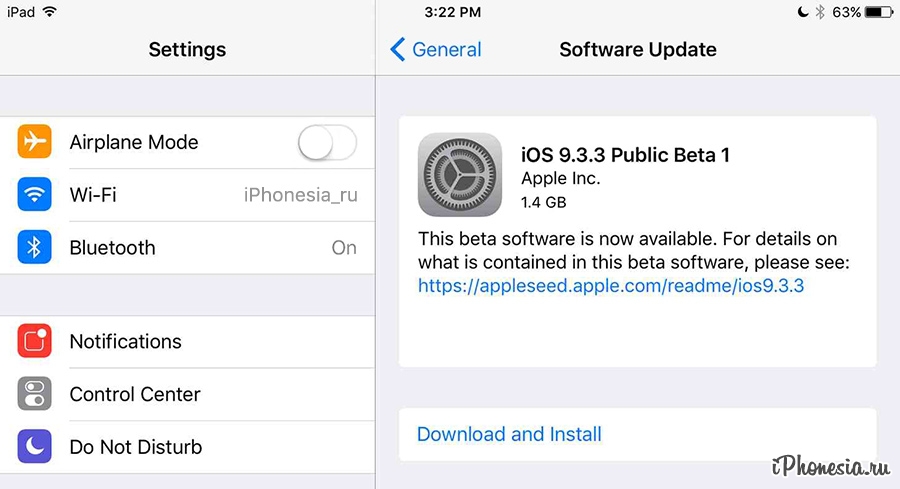 Подобные услуги практикуются, но гораздо реже и гораздо дороже, чем просто регистрация UDID. В любом случае, если вы добавлены в команду, то сможете видеть все доступные девелоперам бета-сборки и самостоятельно их скачивать.
Подобные услуги практикуются, но гораздо реже и гораздо дороже, чем просто регистрация UDID. В любом случае, если вы добавлены в команду, то сможете видеть все доступные девелоперам бета-сборки и самостоятельно их скачивать.
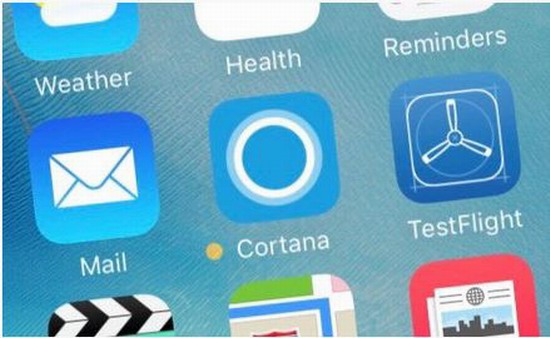 Ведь установка бета-версии прошивки iOS, позволит Вам насладиться всеми новыми функциями и исправлениями в операционной системе Вашего iPhone или iPad, раньше пользователей всего остального мира. Самое главное, что для этого и прилагать особых усилий не требуется — все происходит без джелбрейка и других трудоемких процессов.
Ведь установка бета-версии прошивки iOS, позволит Вам насладиться всеми новыми функциями и исправлениями в операционной системе Вашего iPhone или iPad, раньше пользователей всего остального мира. Самое главное, что для этого и прилагать особых усилий не требуется — все происходит без джелбрейка и других трудоемких процессов.
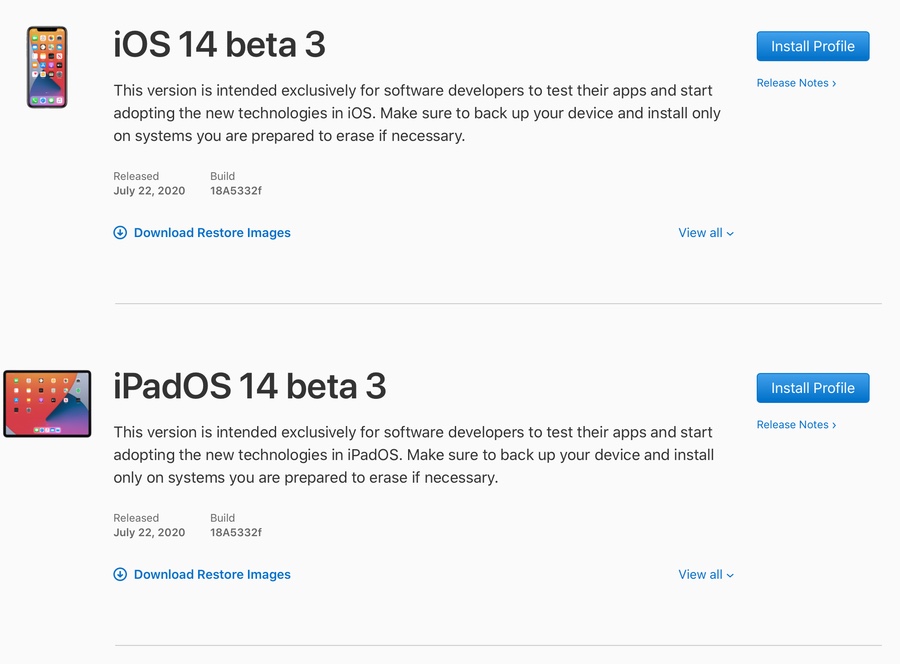
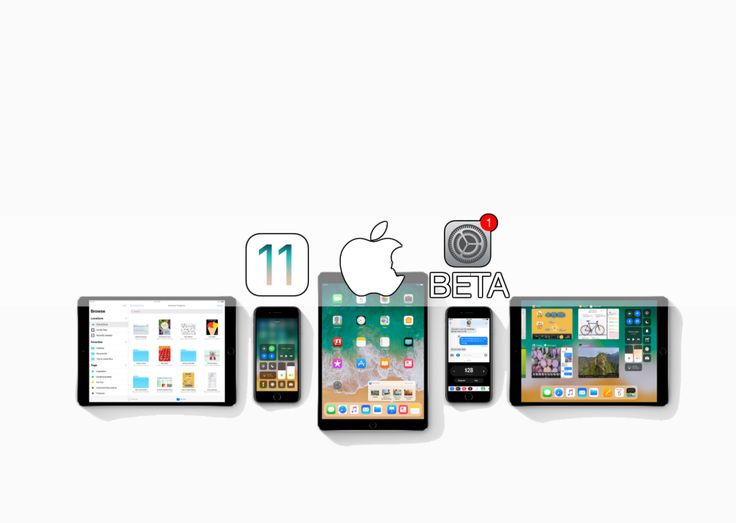
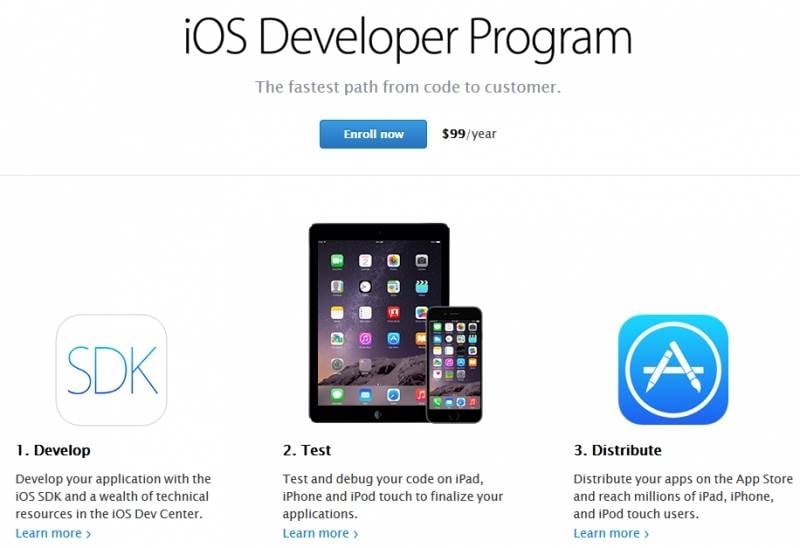

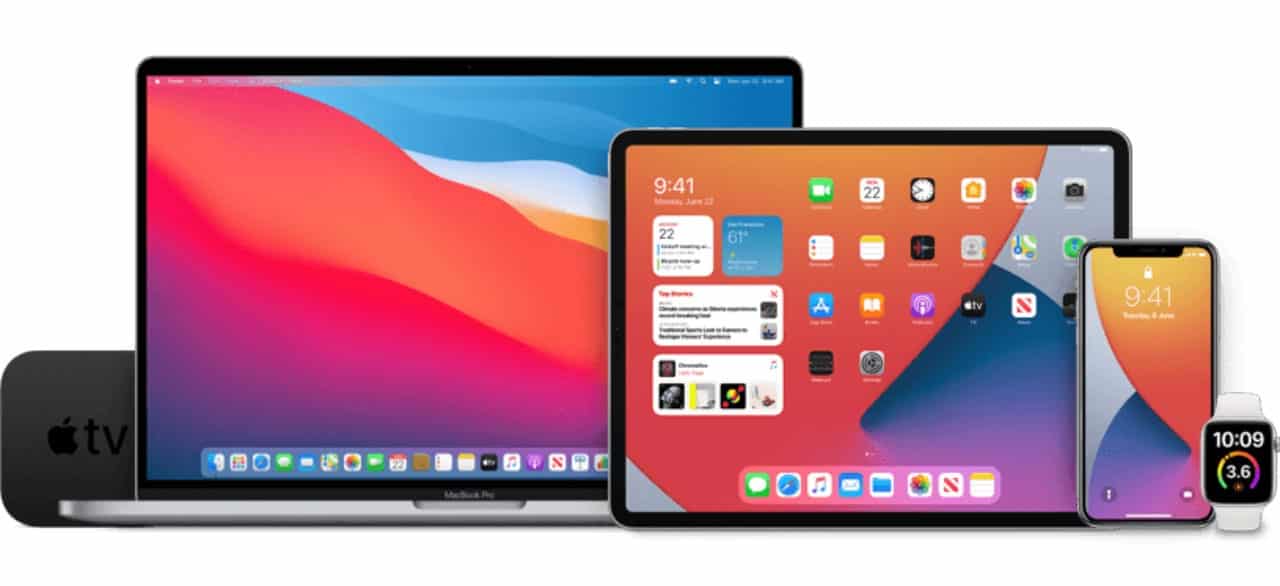 Бета-версию приложения можно установить на 30 устройствах.
Бета-версию приложения можно установить на 30 устройствах.
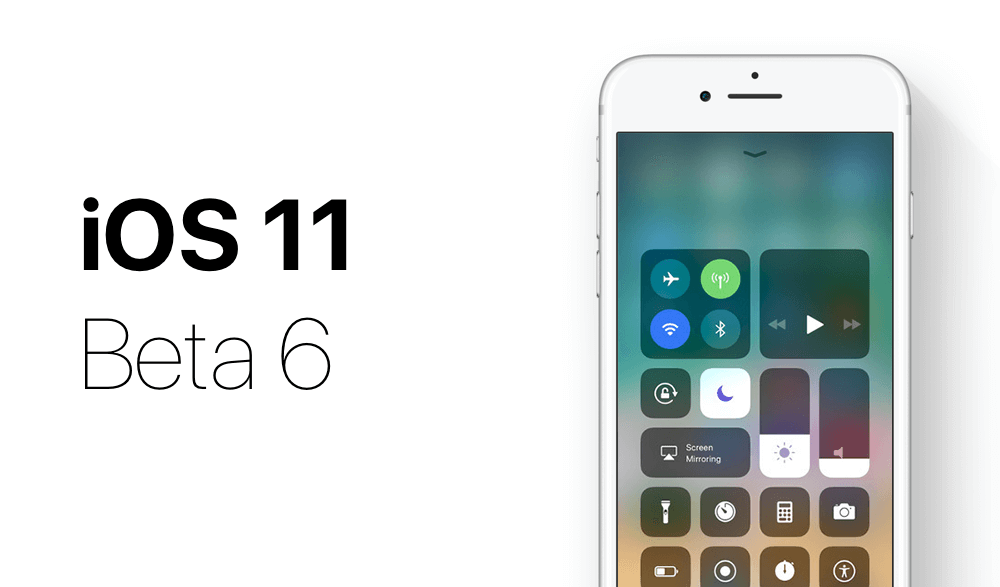
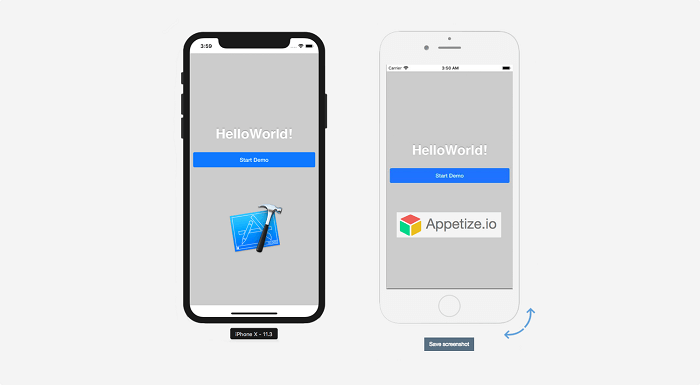 Если приложение для Apple Watch доступно и совместимо с вашими часами, отобразится кнопка для его установки.
Если приложение для Apple Watch доступно и совместимо с вашими часами, отобразится кнопка для его установки.


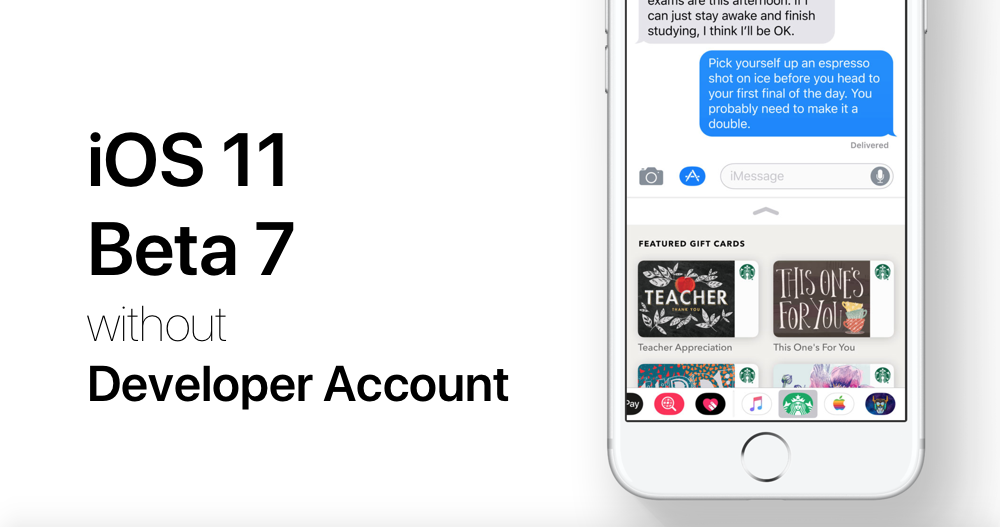
 Нажмите «Готово».
Нажмите «Готово».